- Умная розетка Xiaomi Mi Smart Power Plug и управление голосом через Siri: сценарии и полный обзор
- Wi-Fi-розетка Xiaomi Mijia 2 с Bluetooth-шлюзом: обзор, интеграция в Home Assistant через Xiaomi MIot
- Содержание
- Параметры
- Поставка
- Внешний вид
- Подключение
- Mihome
- Автоматизации
- Home Assistant
- Xiaomi MIot
- Тестирование
- Видео версия обзора
- Вывод
Умная розетка Xiaomi Mi Smart Power Plug и управление голосом через Siri: сценарии и полный обзор
Всем доброго времени суток. Сегодня посмотрим на многими уже забытое устройство для умного дома, а именно умную розетку от Xiaomi, которая между прочим является одним из самых полезных устройств при создании сценариев. Но помимо сценариев в видео ниже я расскажу и о том, привязать к ней возможность голосового управления. Также, на Telegram канале TechnoReview интересные технические устройства, новинки от Xiaomi и скидки на них появляются ещё быстрее, поэтому подписывайтесь, чтобы узнавать об о всём первыми. Поехали.
Умная розетка Xiaomi Mi Smart Power Plug
При обзоре пострадала котека, которую я достал из тёплой кровати и заставил проверять умную розетку на коронавирус, поэтому поддерживаем обзор лайками!
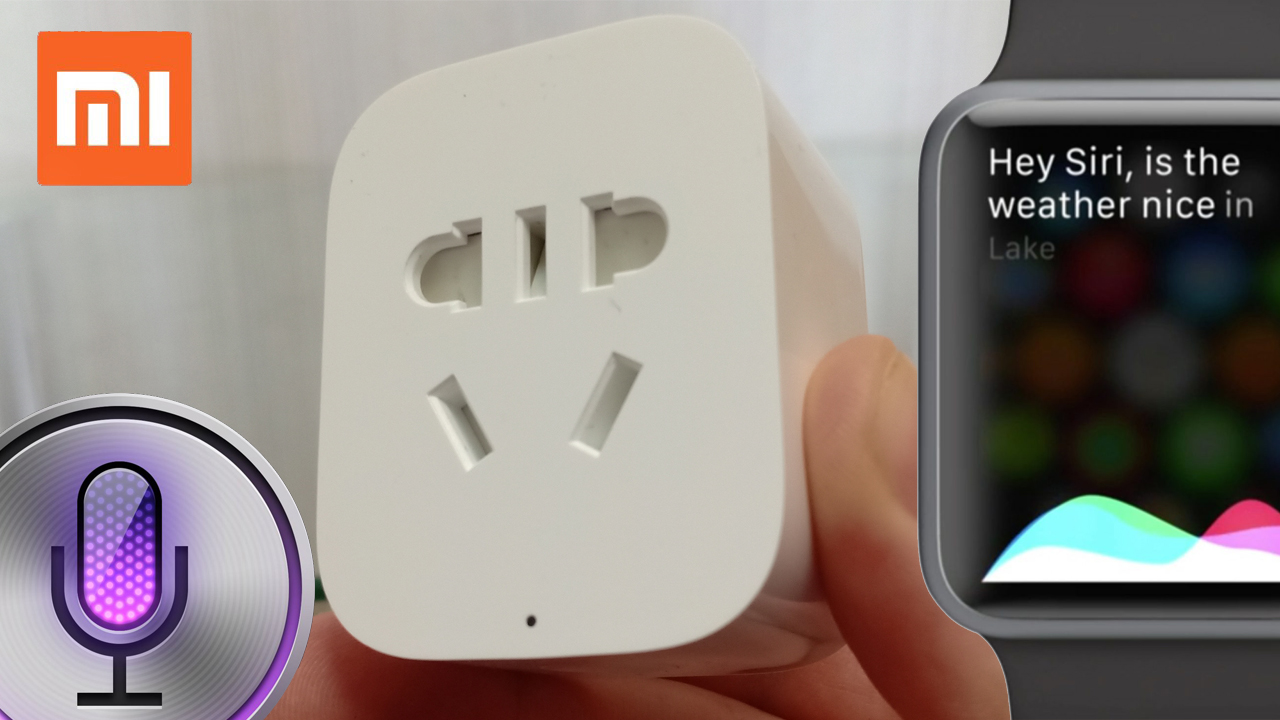
По традиции начнём с упаковки. розетка поставляется в небольшой коробочке с минимальной полиграфией. Устройство производит непосредственно сама компания Xiaomi, что для устройств умного дома сейчас является редкостью. Коробка находилась в плёнке и при распаковке из-за малых габаритов складывалось впечатление, что я распаковывал, какой-то датчик, а не самостоятельное Wi-Fi устройство.


В коробке находится сама розетка и небольшая инструкция на русском языке. Также китаец положил переходник на европейскую вилку, который не понадобился, поскольку умную розетку я подключал в не менее умный удлинитель Xiaomi Mijia. Его также можно выключать дистанционно и создавать сценарии, однако, включатся и выключатся будут все подключенные в него устройства, что не совсем гуд. Кстати, обзор на умный удлинитель можно посмотреть — здесь.

На передней части устройства находятся гнёзда под все типы вилок, что делает розетку практически универсальной, а благодаря плоской поверхности и отсутствию углублений в неё можно подключить даже советские вилки. Также спереди находится небольшой индикатор работы. На боковой грани находится большая кнопка для сопряжения устройства. Ещё с её помощью можно самостоятельно включать и выключать, подключенную в сеть розетку. Сзади находится трёхзубая вилка с заземлением.



При подключении устройства к Wi-Fi сети в приложении Mi Home нужно учитывать, что существует как минимум два плагина. Первый находится в поиске при запросе «розетка» и нам не подходит. Необходимое нам устройство находится под названием «Mi Smart Power Plug» и найти его можно введя в поиске слово «Power».
Сам плагин выглядит достаточно просто и помимо дистанционного включения и выключения розетки позволяет устанавливать расширенный таймер, который по сути можно считать отдельным сценарием внутри плагина. В таймере можно установить время, в которое розетка будет автоматически включаться и выключаться, а также задать повторения данной установки в рабочие, праздничные и иные дни. Конечно же не забыли и про обратный отчёт, который по сути также можно отнести к категории таймера.
Но самыми интересными являются сценарии, которые можно задать во вкладке «автоматизация», которая в свою очередь можно найти нажав на три точки в левом верхнем углу плагина розетки или в нижней части главной страницы приложения Mi Home. Наиболее применимыми сценариями могут стать связки, при которых исполнительным устройством будет являться климатическая техника. Чтобы реализовать такого рода сценарии, необходимо задействовать датчик температуры и влажности Xiaomi Aqara, обзор на который можно прочитать — здесь.
Для создания такого сценария заходим во вкладку автоматизация и в качестве условия для сценария выбираем датчик температуры и влажности Xiaomi Aqara и выставляем «ниже указанной температуры» после выбираем температуру при которой в комнате становиться холодно. Далее в качестве исполнительного устройства выбираем умную розетку, к которой в свою очередь подключён обогреватель. Важно заметить, что обогреватель должен включаться механическим выключателем. Сохраняем сценарий и при понижении температуры обогреватель включиться. После можно создать обратный сценарий с выключением и циклировать процесс.
Напоследок рассмотрим возможность управление розеткой при помощи голосового ассистента Siri, что позволит сделать умной почти любую технику в доме. Для управления голосом нам понадобиться хаб Xiaomi Aqara, обзор на первую версию шлюза от Xiaomi можно прочитать и посмотреть — здесь. Итак, для начала создаём сценарий «выполнить в ручную», где исполнительным устройством станет розетка на включение или выключение. Сохраняем его. Переходим в список всех автоматизаций, находим этот самый сценарий им задаём ему голосовую команду. Можно по импровизировать и задать команду типа «стало холодновато» и т.п.
На этом всё. Надеюсь, Вам понравилась идея с автоматизацией. Система умного дома Xiaomi максимально проста в использовании и даёт возможность создавать интересные, а самое главное применимые в быту сценарии прямо из коробки. Ну и конечно же нельзя не отметить низкую цену составляющих, минимальный набор которых можно приобрести по цене электрического чайника. Не забывайте смотреть подборки новинок от Xiaomi, подписываться на наш Telegram и YouTube канал, ссылки на которые можно найти ниже. Пока.
Об авторе
✅ Подписывайтесь — на мой канал на YouTube
Там много интересной и полезной информации.
Источник
Wi-Fi-розетка Xiaomi Mijia 2 с Bluetooth-шлюзом: обзор, интеграция в Home Assistant через Xiaomi MIot
В этом видео поговорим о накладной розетке Xiaomi Mijia 2 из экосистемы умного дома mihome. Розетка работает по wi-fi, а значит не требует никаких дополнительных устройств — она подключается сразу к роутеру. Кроме включения и выключения, розетка ведет учет расхода энергопотребления, а также выполняет функцию Bluetooth шлюза — то есть управлять другими датчикам экосистемы, использующими этот интерфейс.
Содержание
Купить на Aliexpress — цена на момент публикации $ 10.57
Параметры
- Модель: ZNCZ07CM
- Максимальная мощность: 2500 Ватт, ток не более 10 А
- Интерфейсы: Wi-Fi lEEE 802,11 b/g/n 2,4 ГГц, Bluetooth 4,2
- Приложение: Mihome
- Операционная система: Android 4,4 или iOS 9,0 и выше
- Вес: 73 г
- Размер: 64,8 × 44,2 × 52,0 мм
Поставка
Упаковка традиционная для устройств экосистемы Mijia, предназначенных для китайского рынка — о чем говорят надписи иероглифами на коробке. Параметры, о которых я уже сказал — находятся на задней стороне коробки. В самой коробке кроме розетки найдется только небольшой буклет инструкции на китайском.


Внешний вид
Кто хоть раз видел одну из китайских моделей розеток Xiaomi — уже никогда их не перепутает. Хоть размер в зависимости от модели может быть разным, в целом — это один и тот же параллелепипед с закругленными краями и универсальной розеткой которая позволяет без переходников подключать европейские круглые, американские плоские и тройные вилки.

Но вот вилка у таких устройств — как раз тройная, называется Type I, распространена в Китае, Австралии и Новой Зеландии. Тут узкие контакты, до 10 А, существует более широкая, 16 А версия.

На условно нижнем торце находится единственная многофункциональная кнопка — она может включать и выключать, запускать таймер обратного отсчета и сбрасывать в заводские. Возле нее, на фронтальной части находится светодиод активности.

Подключение
Для подключения таких вилок удобно использовать удлинители с универсальными розетками, например Xiaomi — с тремя или пятью разъемами.

В таком случае устройство присоединяется напрямую без использования каких-либо переходников.

Что касается переходников — то из всех что я пробовал, а их было немало, самые качественные — это универсальные адаптеры Auction

Сделаны качественно, держатся очень очень хорошо и практически не увеличивают габариты устройства — всего на пару миллиметров толще, чем если бы эта вилка была с завода.

Вот так выглядит в глубокой евророзетке формата Schuko, от Legrand. Переходники рассчитаны на ток в 16 А, так что с запасом.

Mihome
После включения в сеть, розетка переходит в режим подключения, в нем она создает свою точку доступа, которую и обнаруживает приложение mihome. По ее названию она определяет и показывает что это за устройство, остается лишь тапнуть по нему и указать к какой сети нужно подключаться.
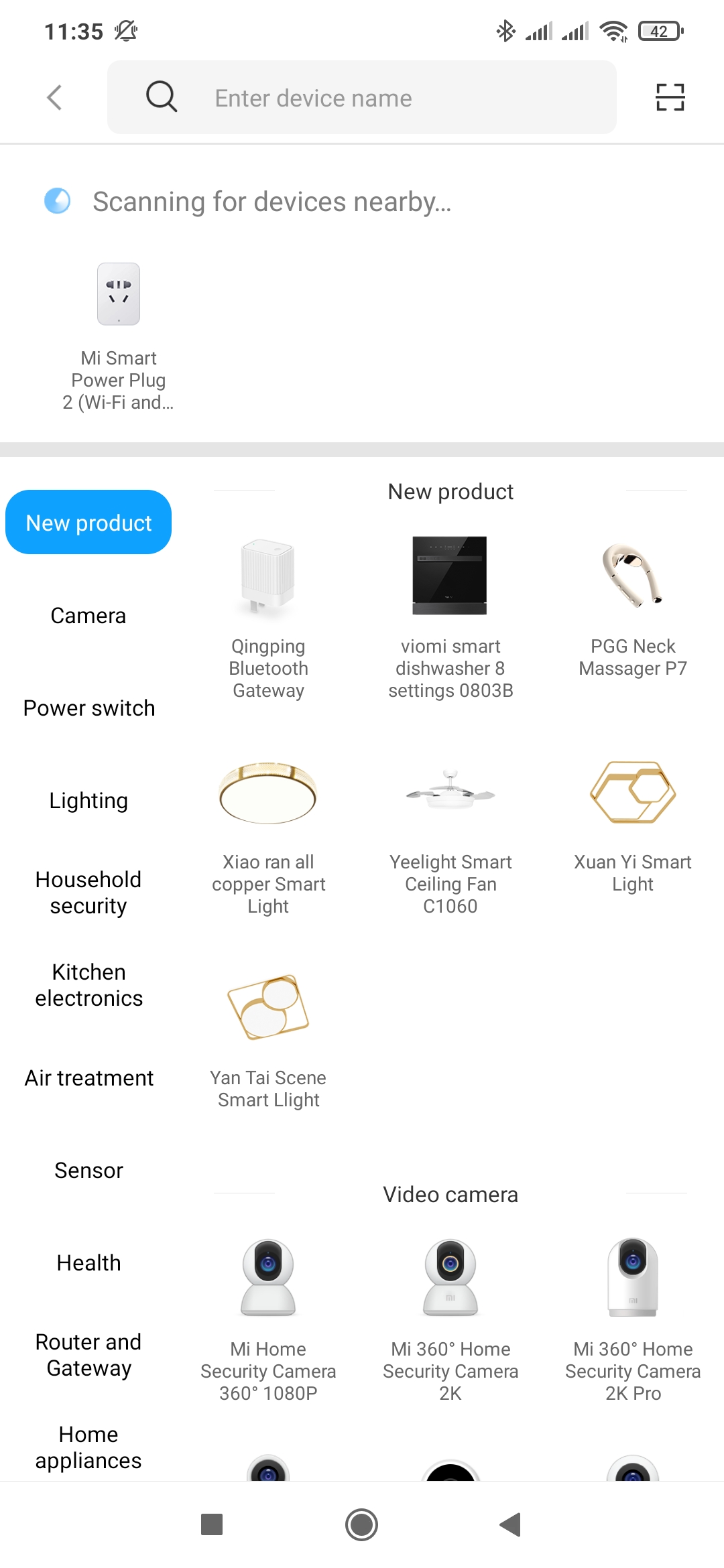
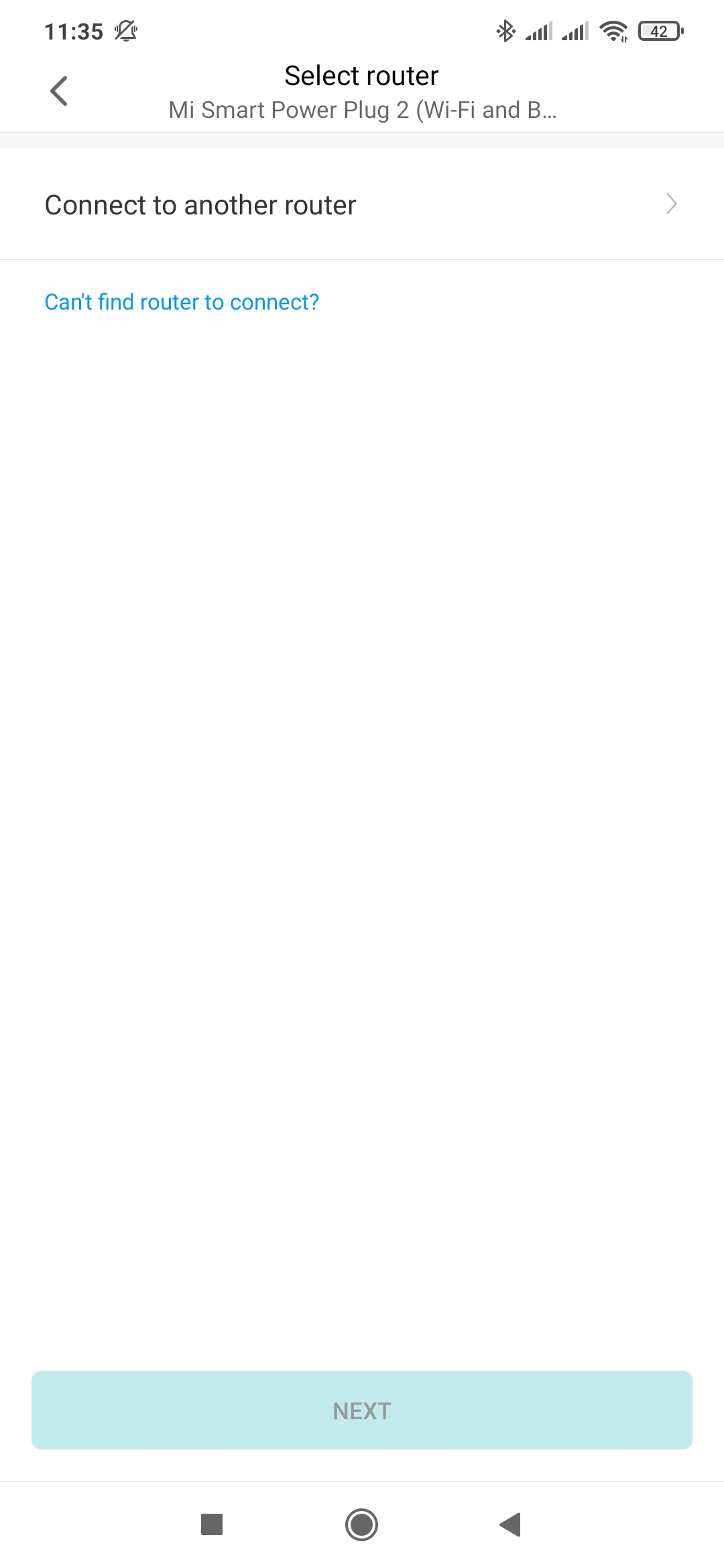

После передачи данных о сети к устройству, остается выбрать локацию и имя, а на последнем шаге — при необходимости дать доступ к устройству или всему дому на другой mi аккаунт.


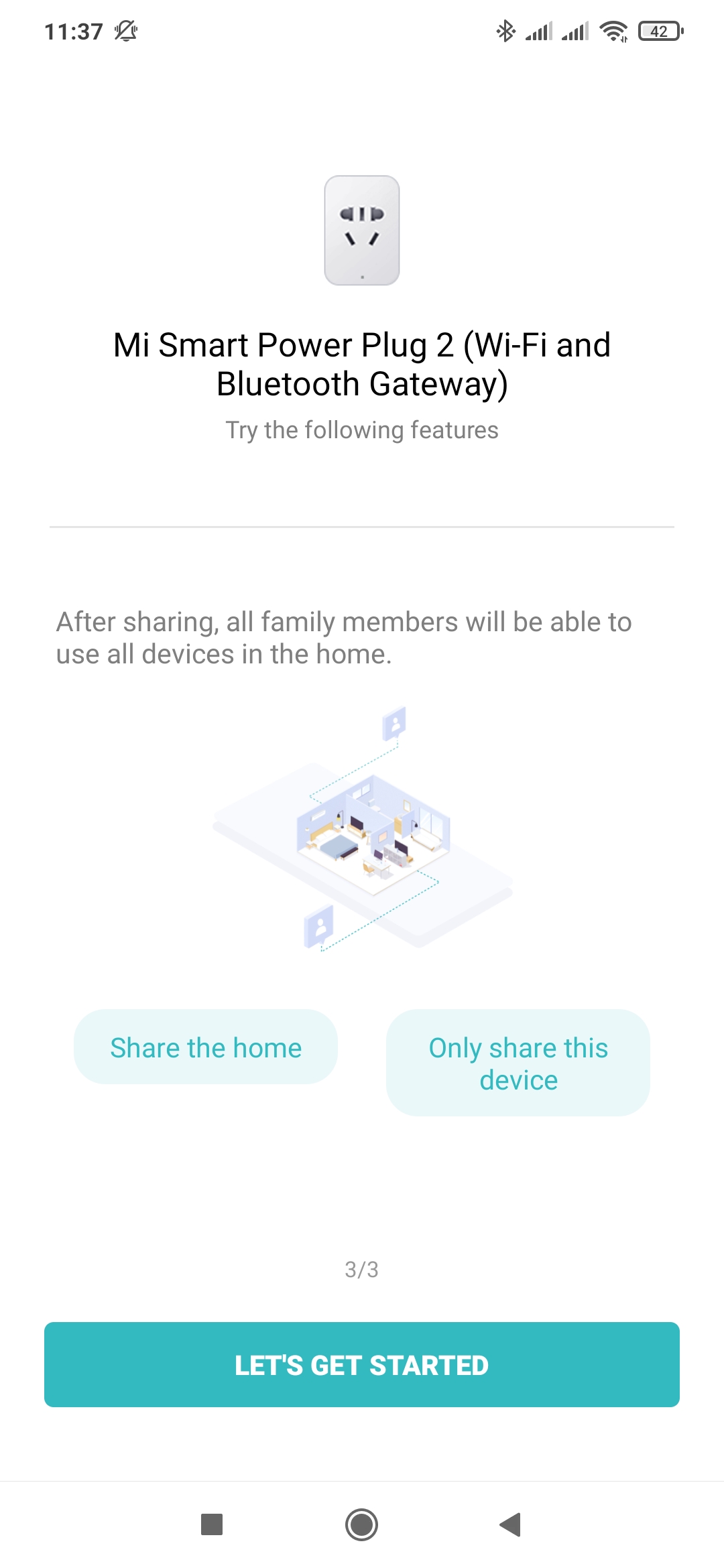
Первый запуск плагина попросит согласится с условиями пользовательского соглашения. Основную часть окна занимает изображение розетки, если питание на нее включено — фон плагина синий, выключена — темный.
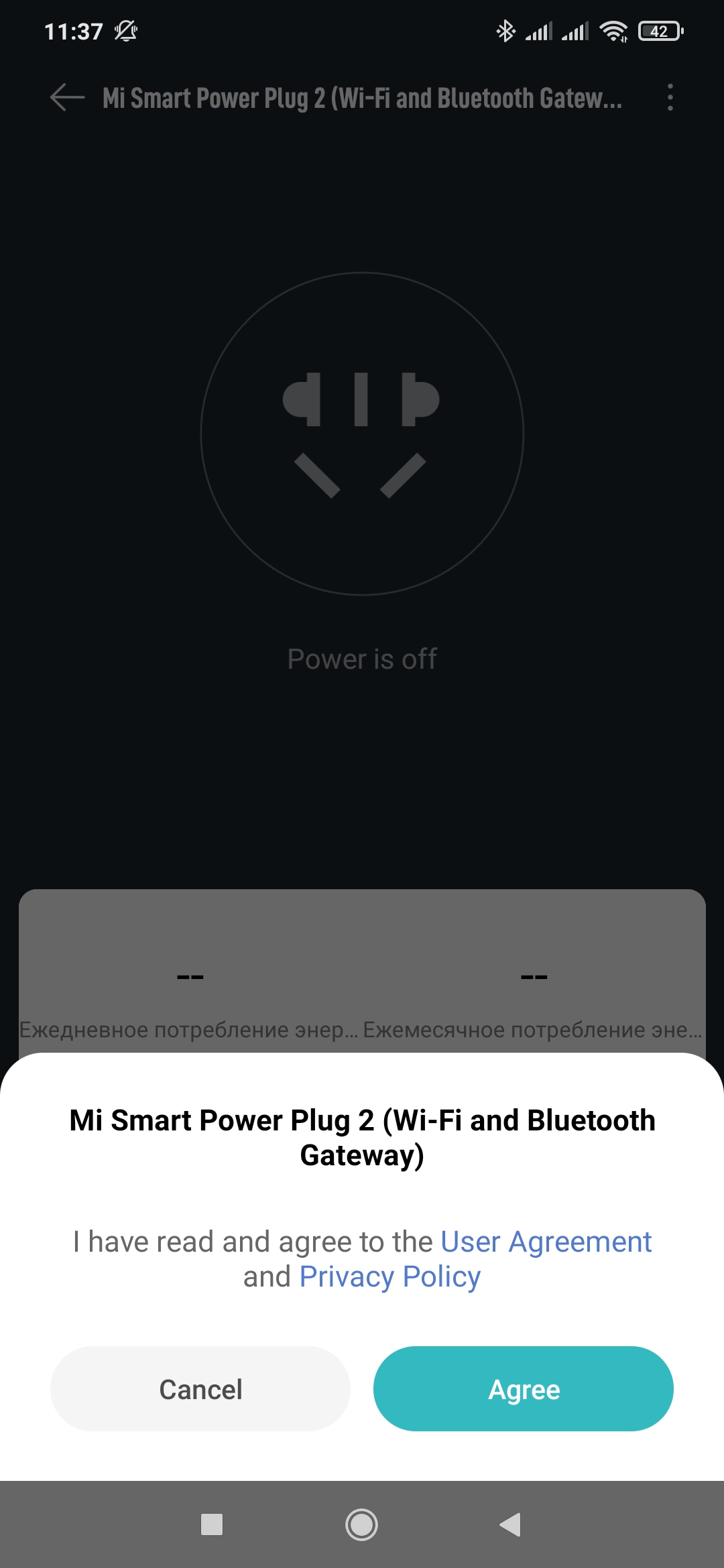
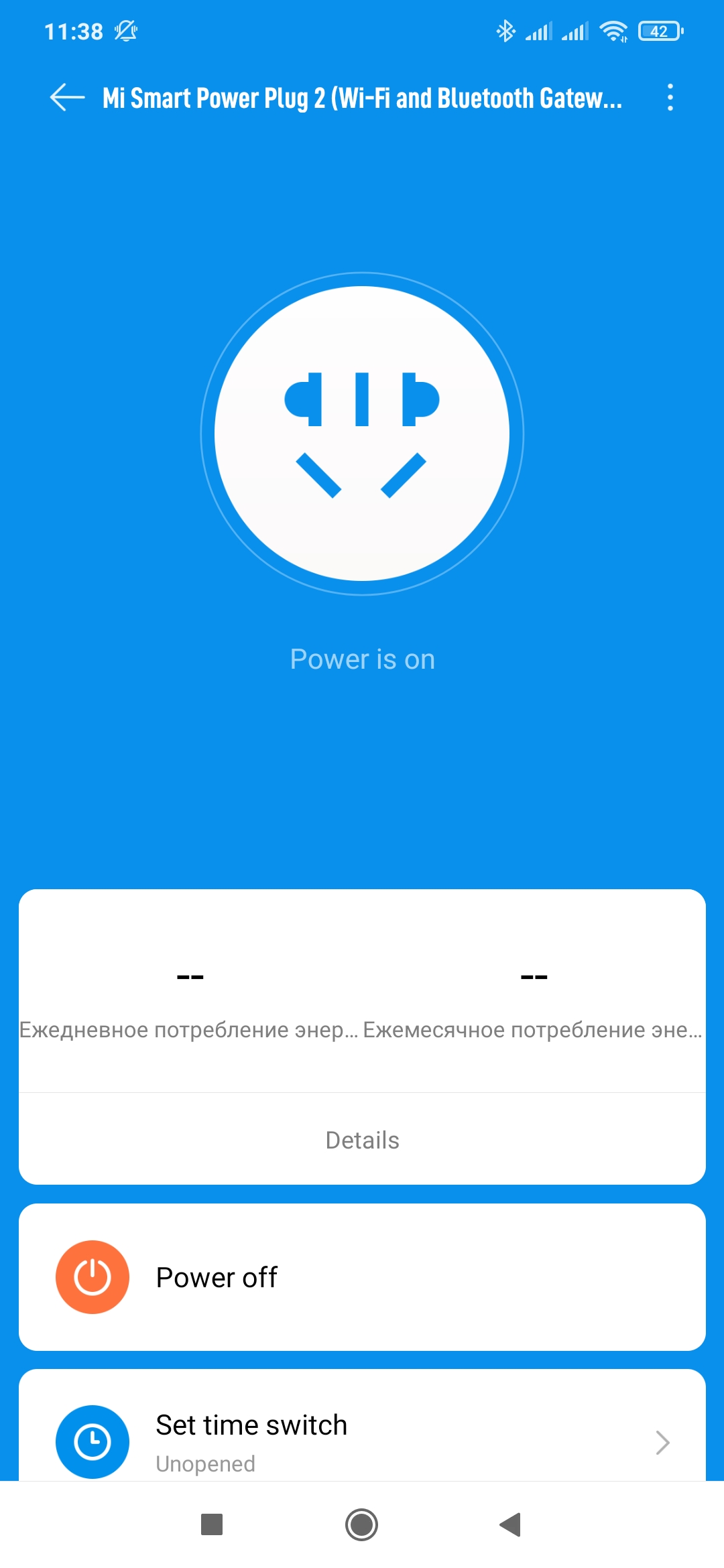
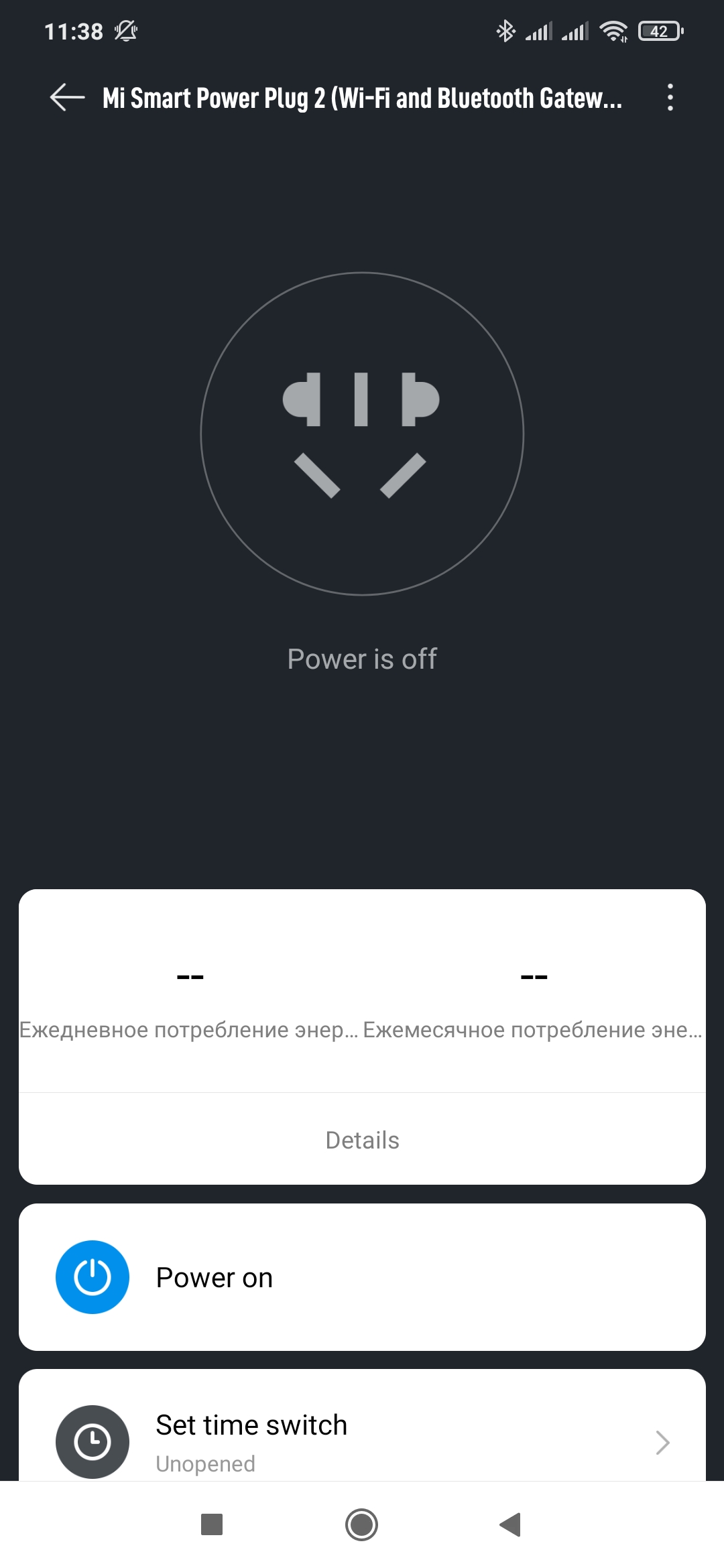
В нижней части окна, которое кстати полностью не помещается на один экран, размещены данные о энергомониторинге, кнопка управления розеткой, планировщик и таймер обратного отсчета. Причем на главном окне — данные о расходе за день и месяц, мгновенное значение можно увидеть, только зайдя в детали. Там же можно выбрать временной интервал для просмотра графика.
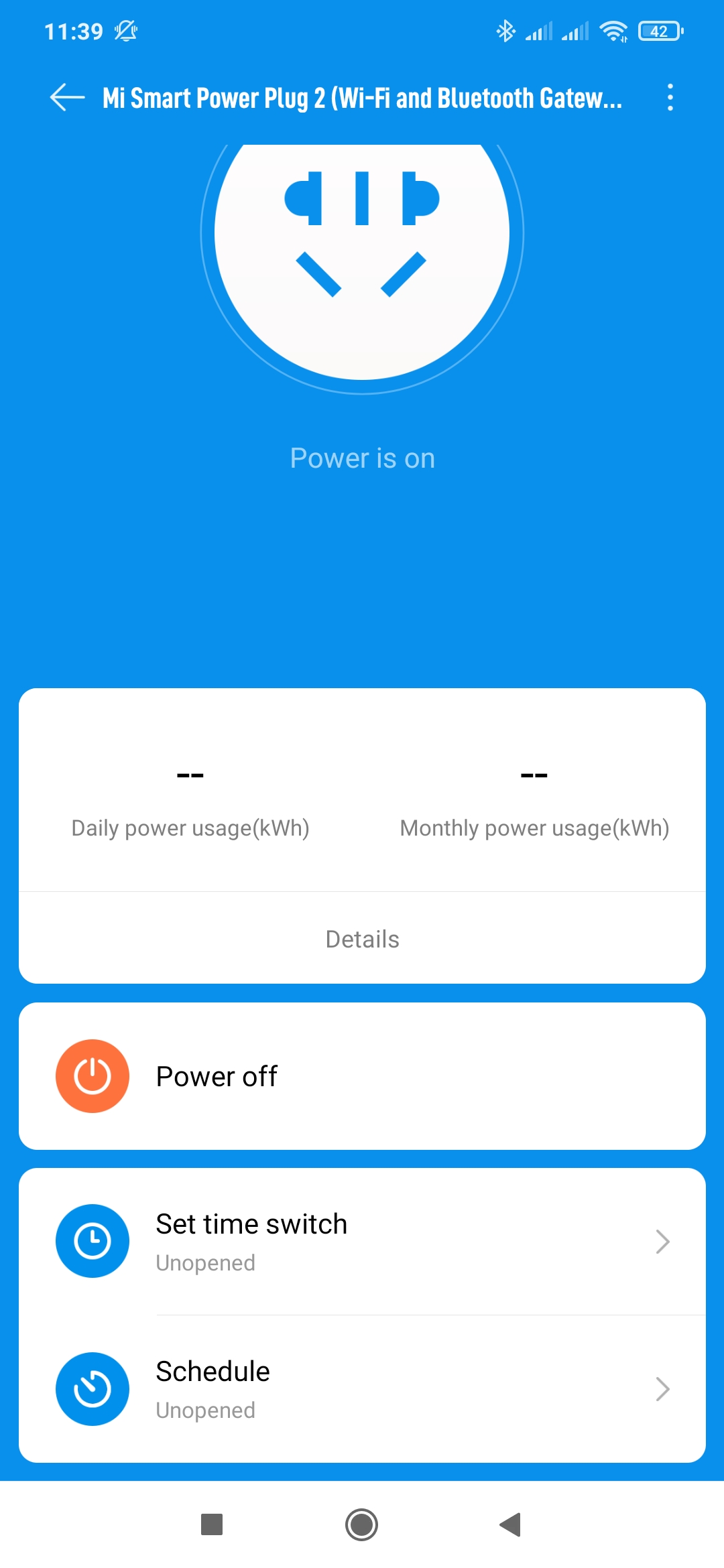

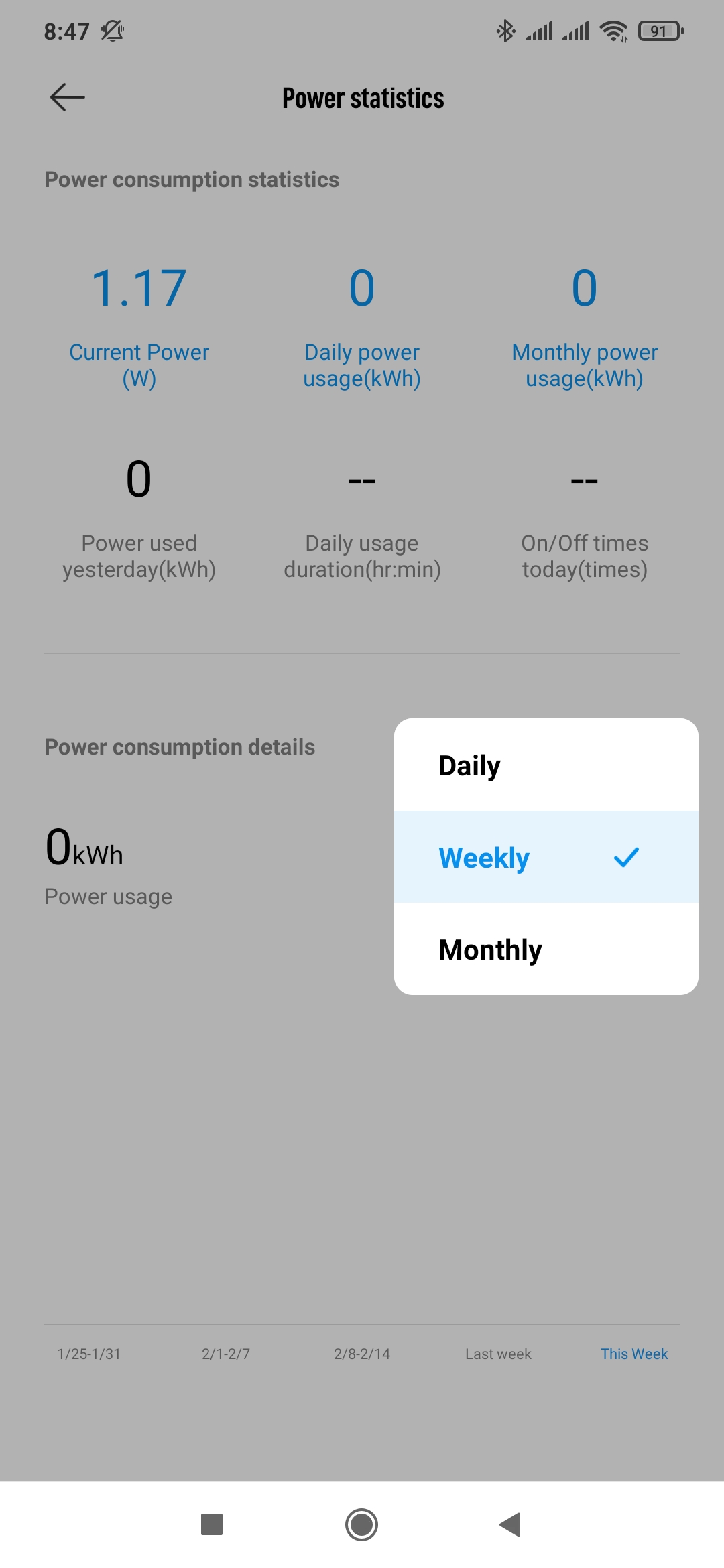
Планировщик позволит автоматизировать включение и выключение розетки в заданное время или интервал, причем эта программа будет работать автономно на уровне самой розетки. Задания могут быть как разовыми так и повторяющимися.
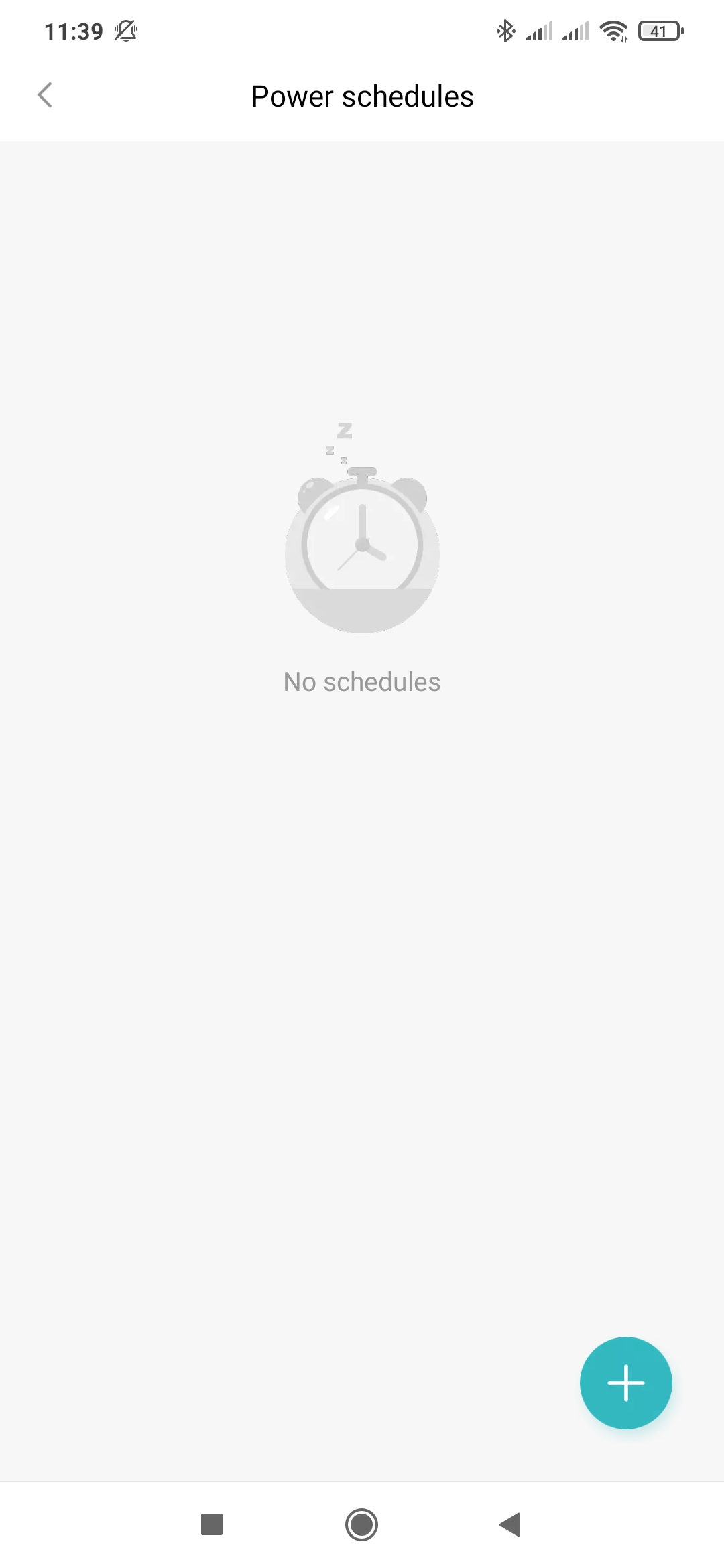
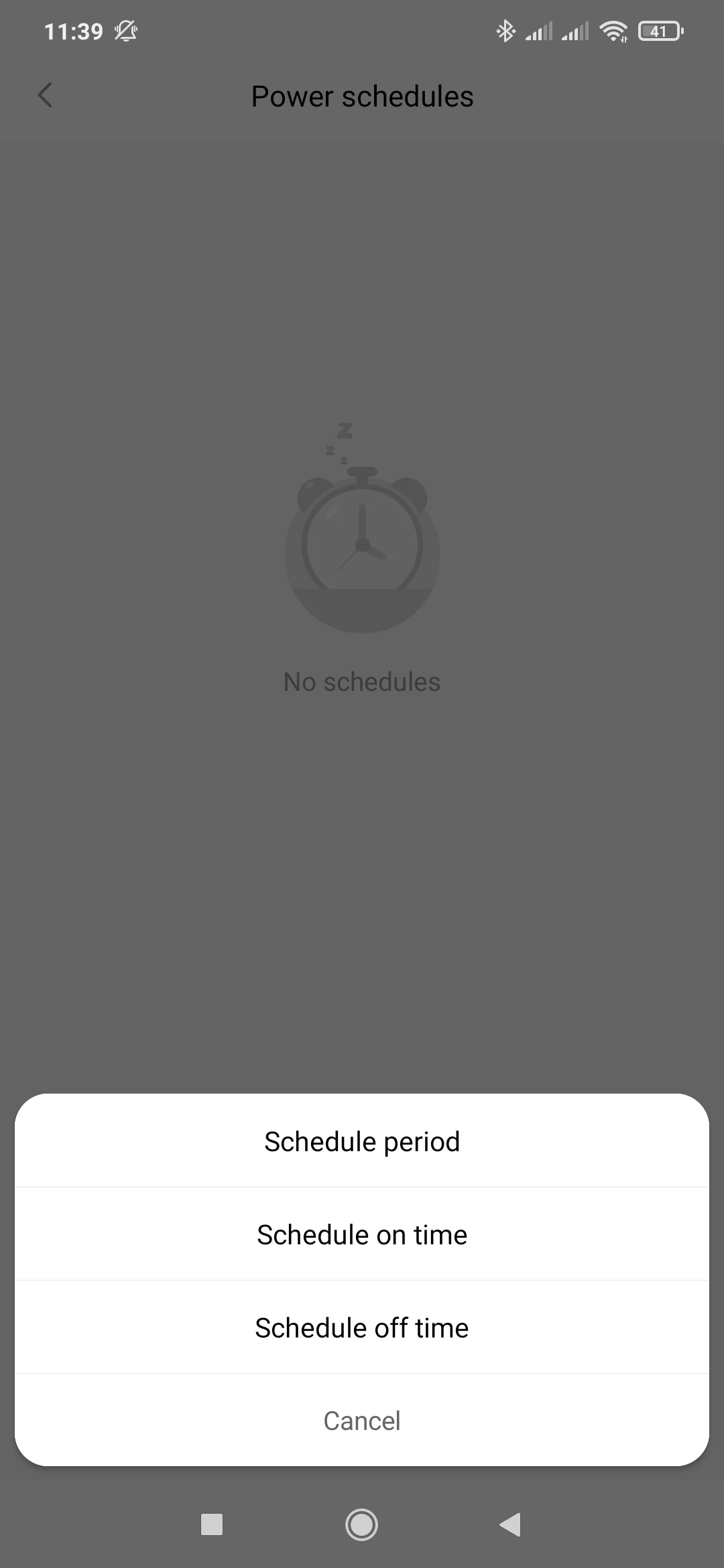

Например — можно включать розетку в 7 утра по будням, в 10 утра по выходным и выключать в 10 вечера во все дни. Подойдет для нагрузки, которую нужно выключать на ночь.
Функция обратного отсчета переключит состояние розетки на противоположное по истечении заданного промежутка времени.
В меню настроек — попасть в него можно тапнув по кнопке с тремя точками справа сверху, дает доступ к настройкам и нескольким интересным опциям. Например тут есть режим циклического включения и выключения реле розетки в течении заданного интервала времени. Еще можно настроить фиксированый таймер обратного отсчета который можно запускать по двойному нажатию на кнопку розетки.
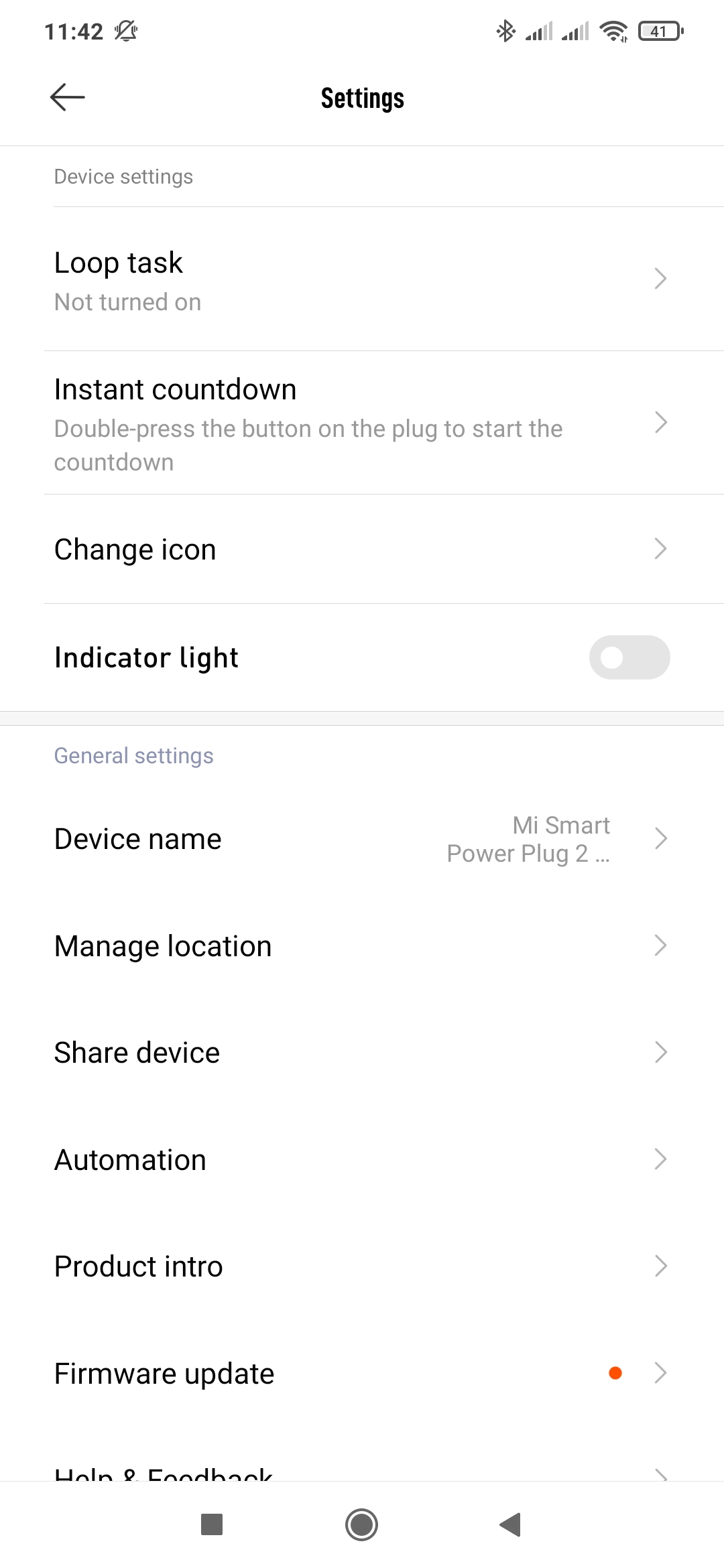
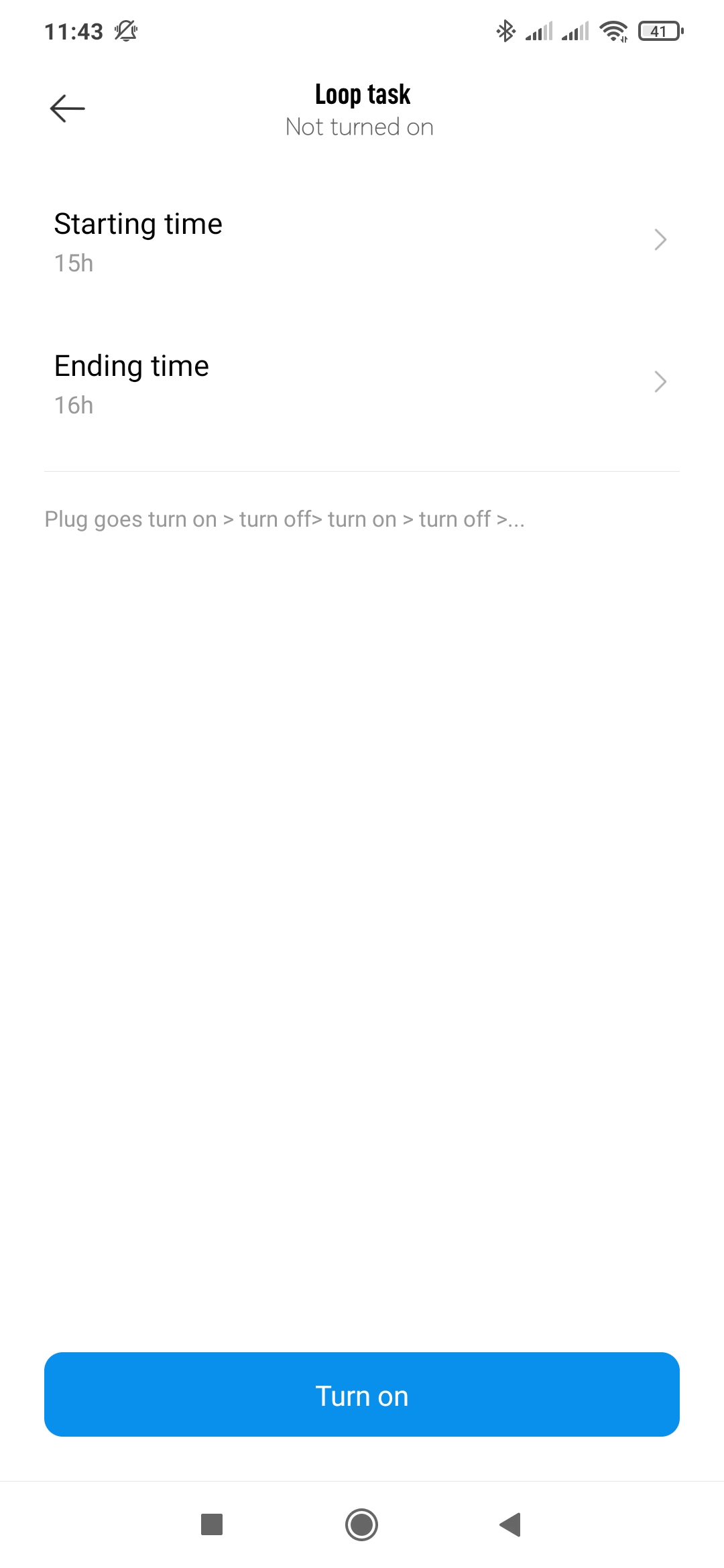
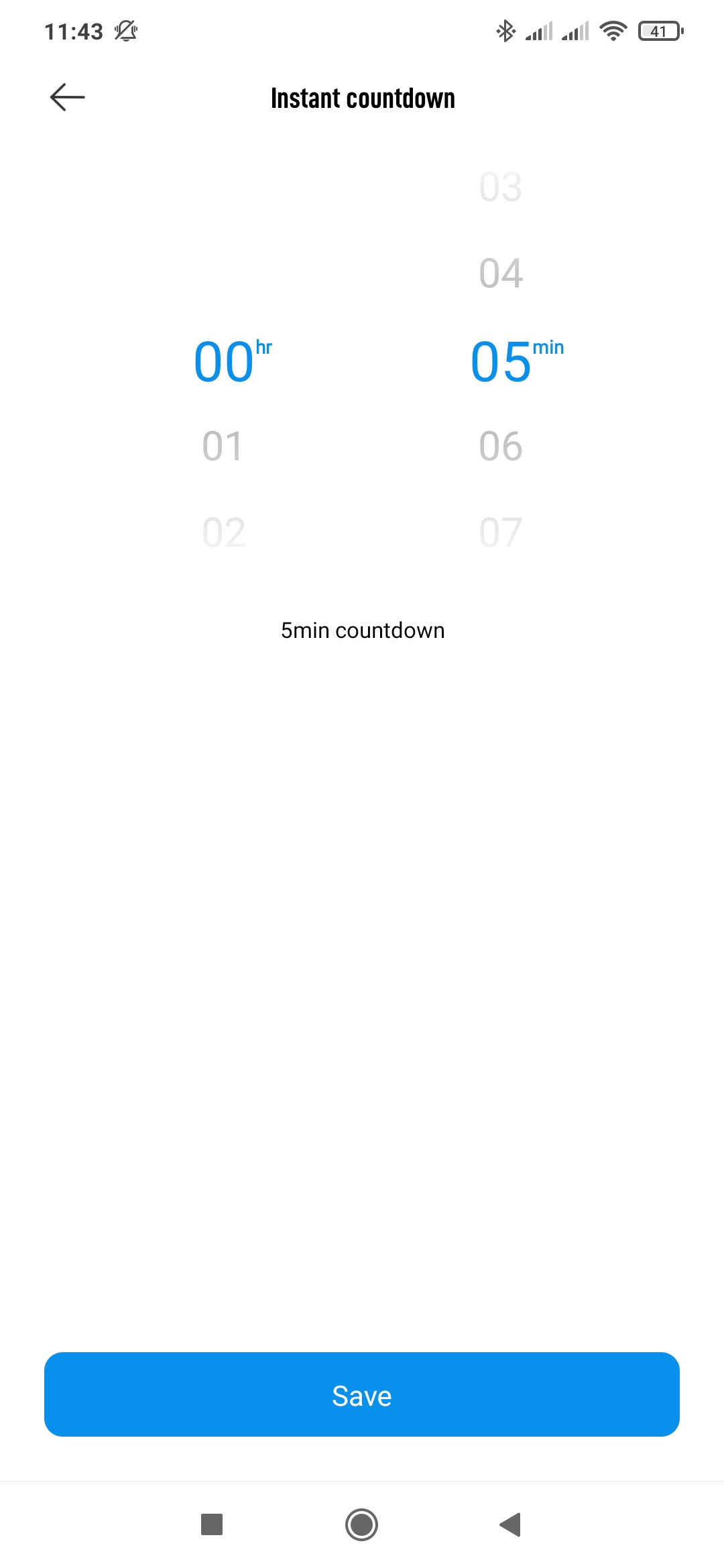
Здесь можно изменить внешний вид розетки на главном экране плагина, в зависимости от того какая нагрузка в него подключена. Есть опция проверки и обновления прошивки, последняя на дату обзора — 2.1.0_0025
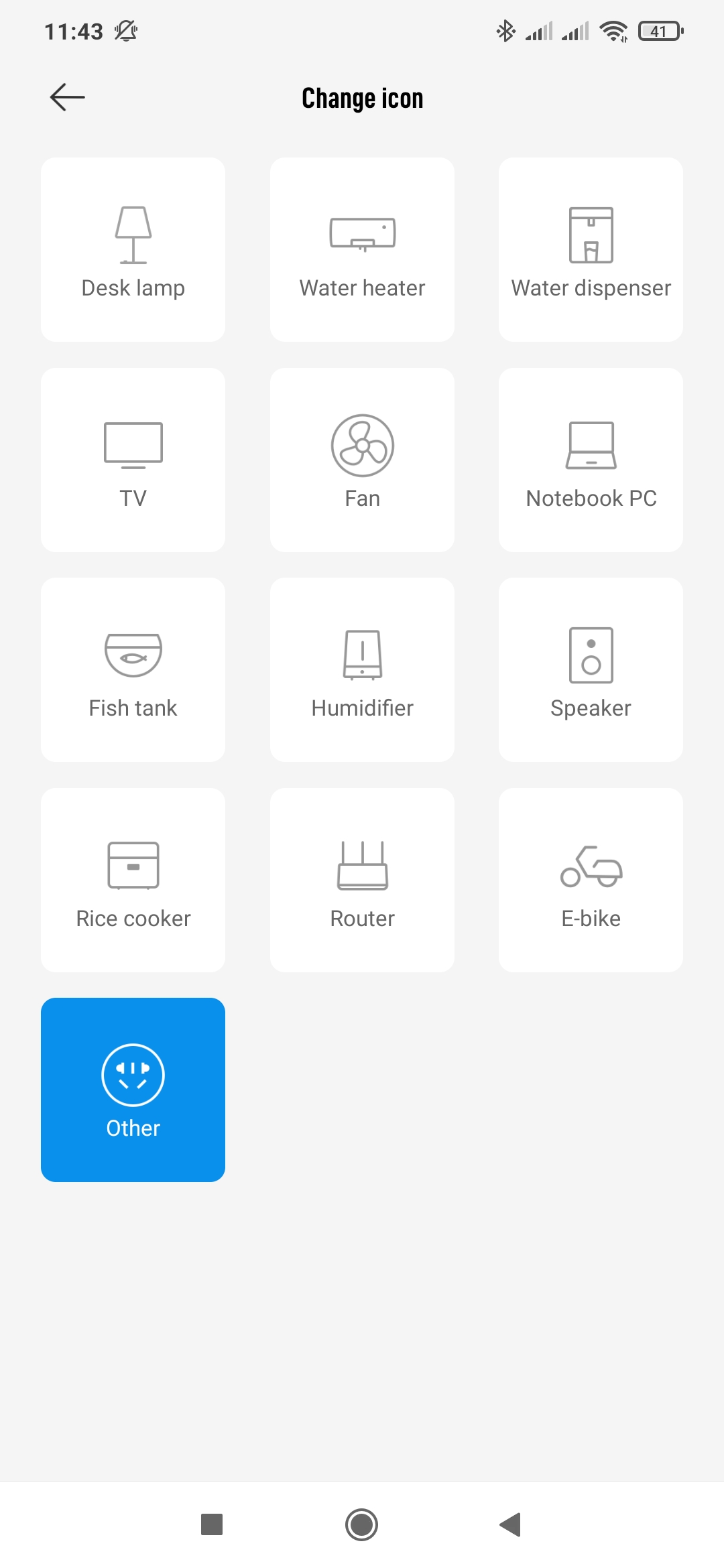
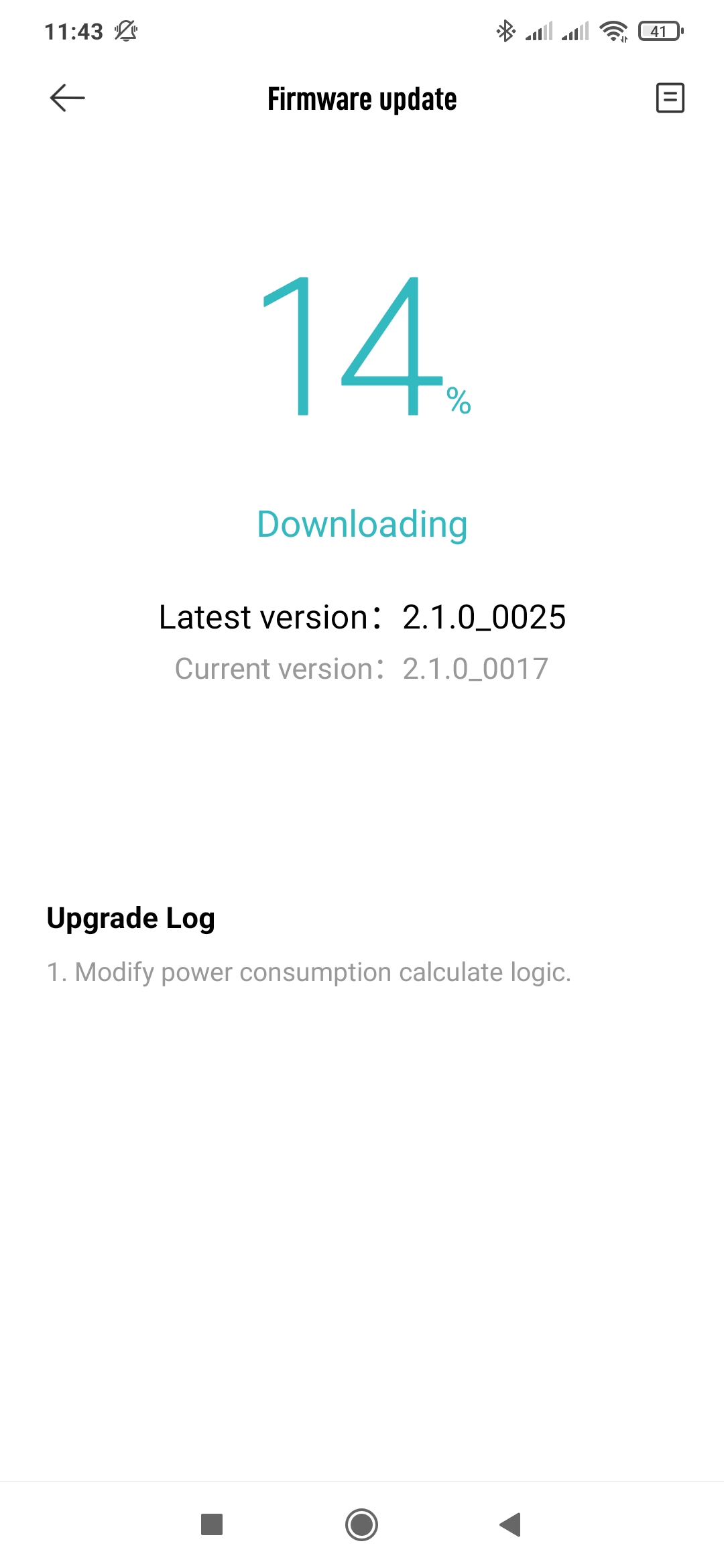
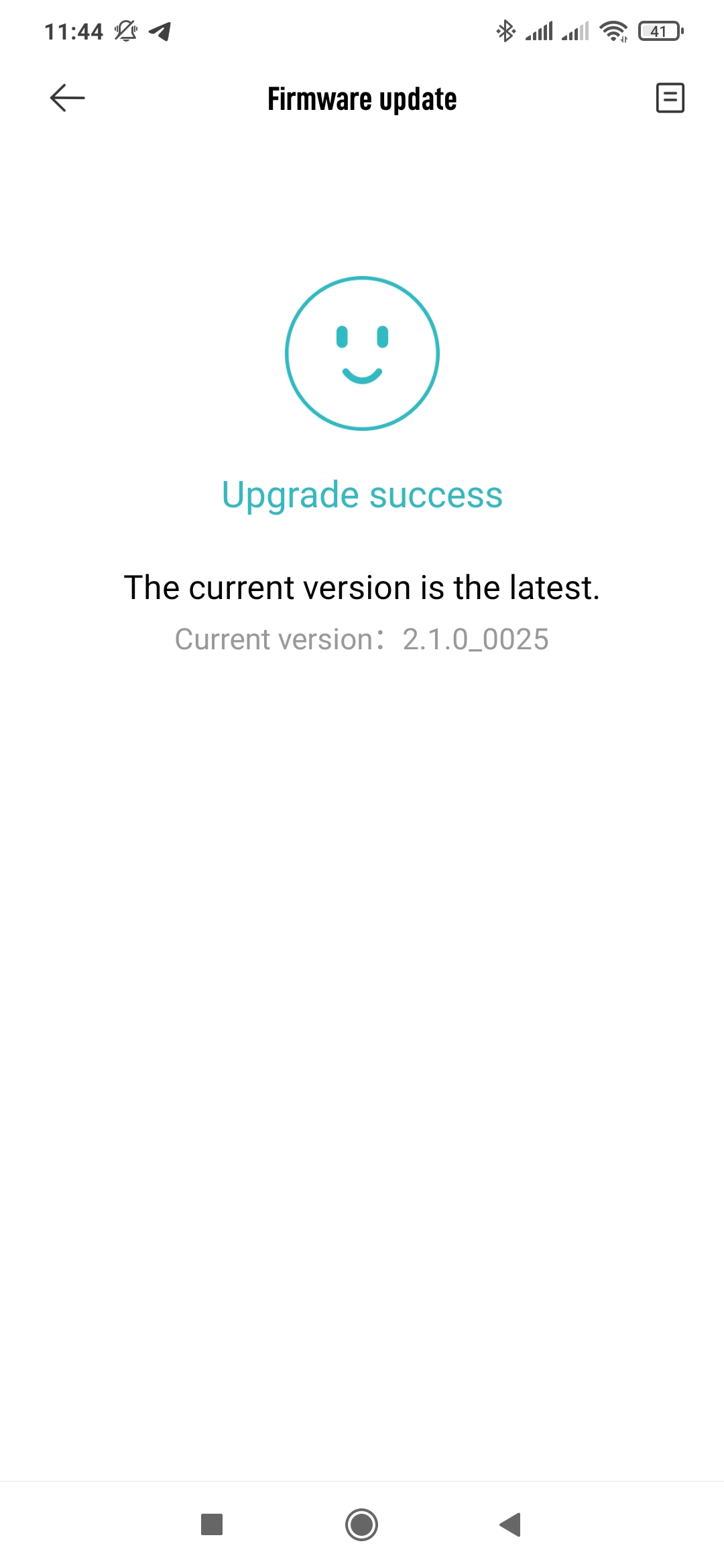
В меню дополнительных настроек есть меню BLE шлюза. В нем отобразятся все Bluetooth устройства вашего умного дома mihome, которые попадут в зону покрытия розетки. Специально их подключать не надо — это происходит автоматически, причем одни и те-же датчики могут быть одновременно подключены даже к десятку BLE шлюзов.

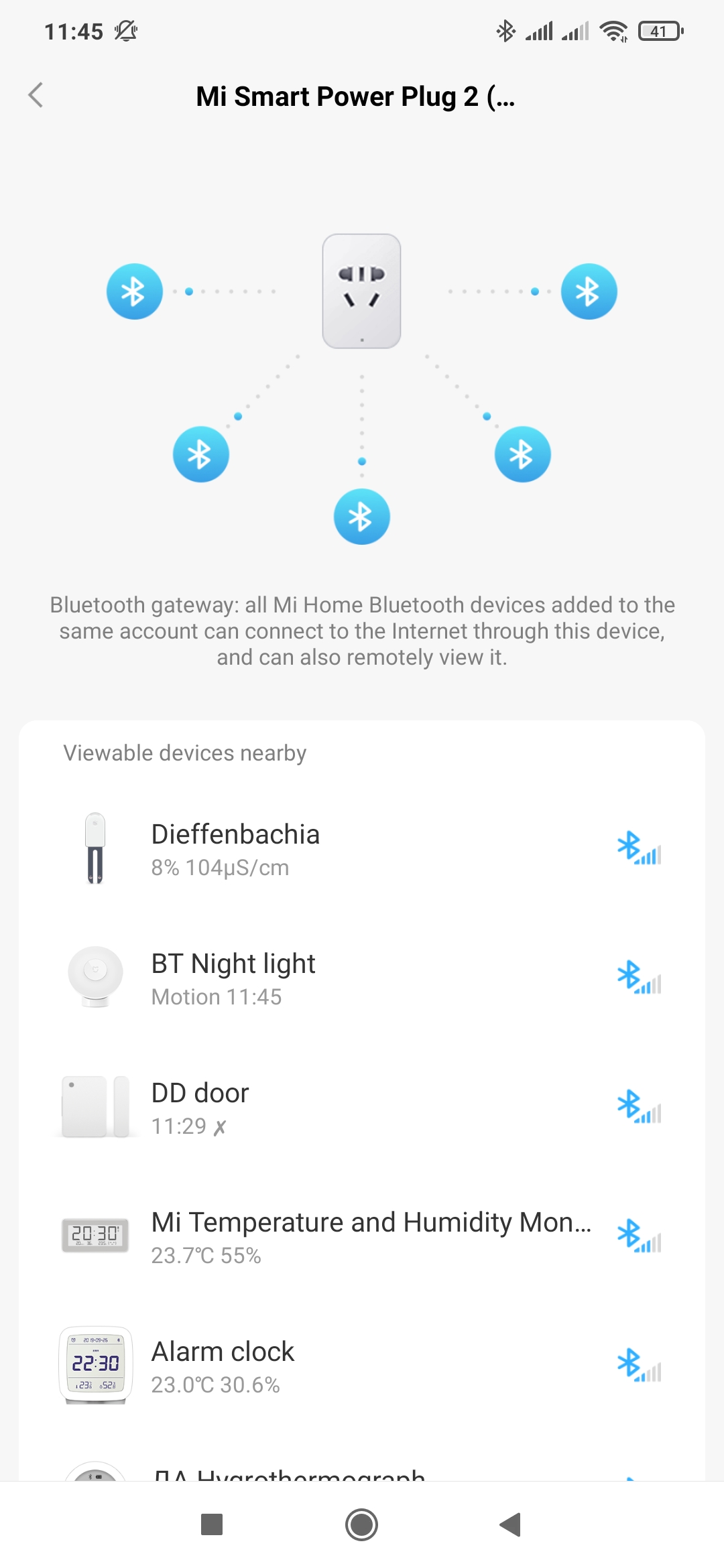
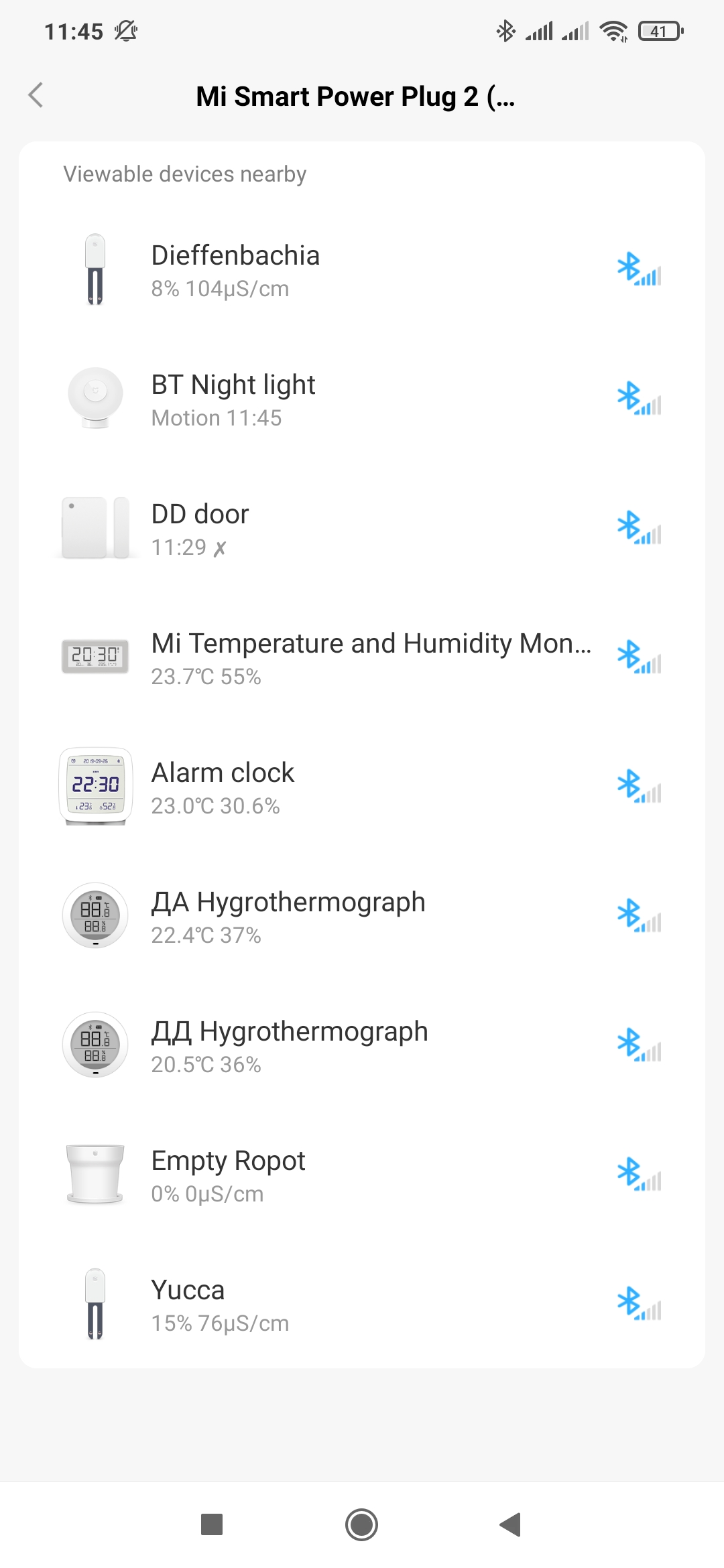
Автоматизации
В автоматизациях розетка не может быть условием или триггером, только действием. К примеру в экосистеме Tuya — все побывавшие у меня на обзорах розетки, могли выполнять эту функцию. В mihome — это встречается значительно реже. Как действие — розетка может включаться, выключаться и переключать состояние. По энергомониторингу тут ничего сделать не получится.
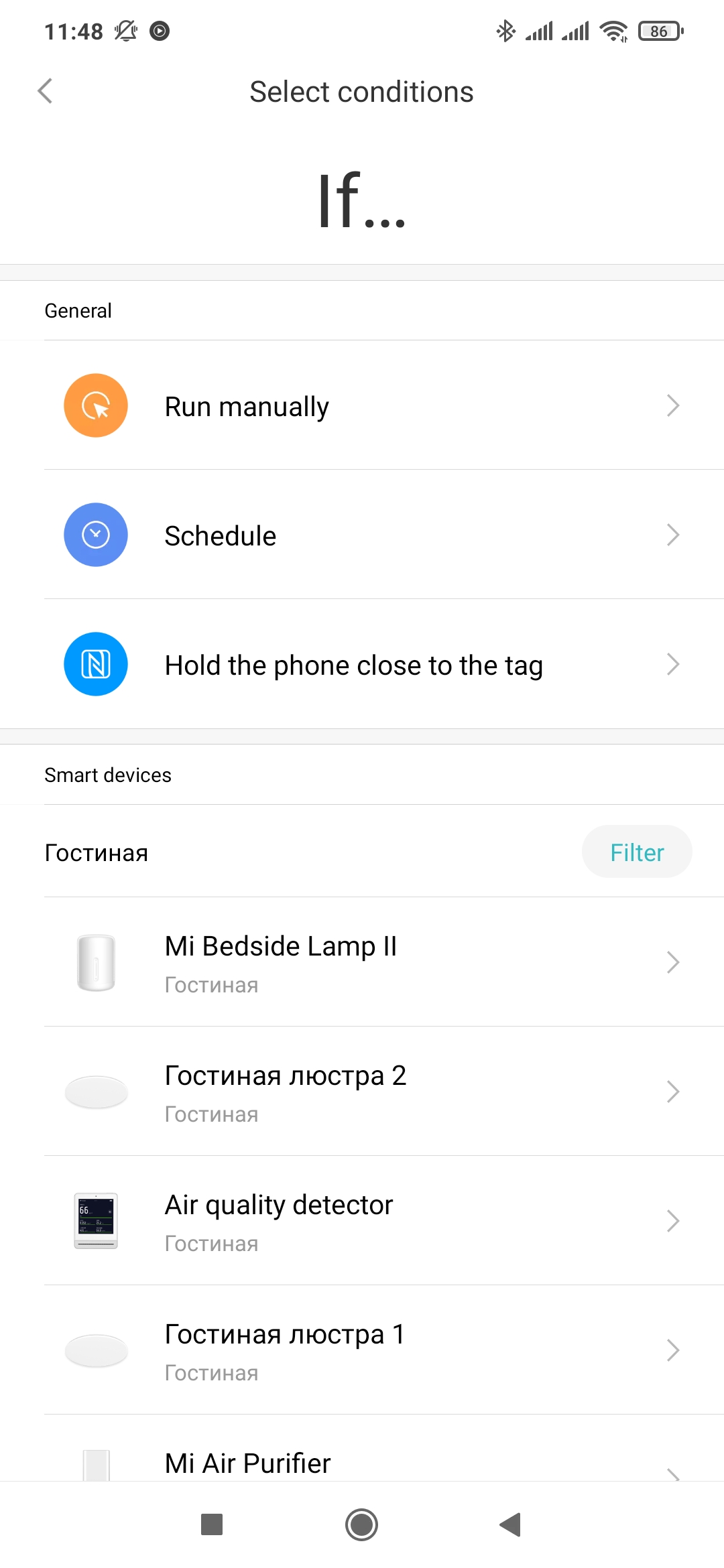

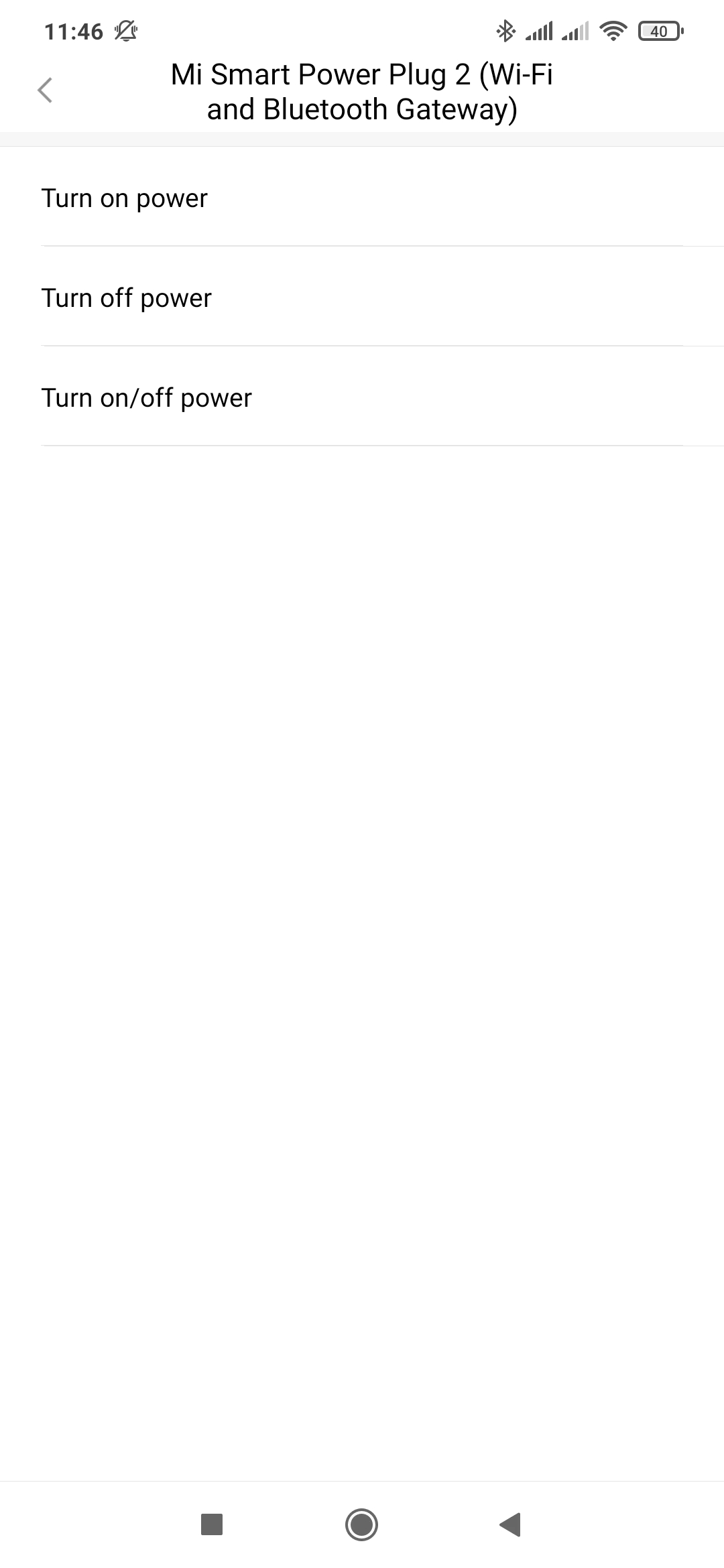
Зато наличие BLE шлюза, позволит задействовать датчики с этим интерфейсом, даже если у вас больше нет никаких других устройств. Например в сценариях по управлению климатом — включая или выключая увлажнители и обогреватели, или, получая данные о освещенности от сенсора растений — включать фитолампу.

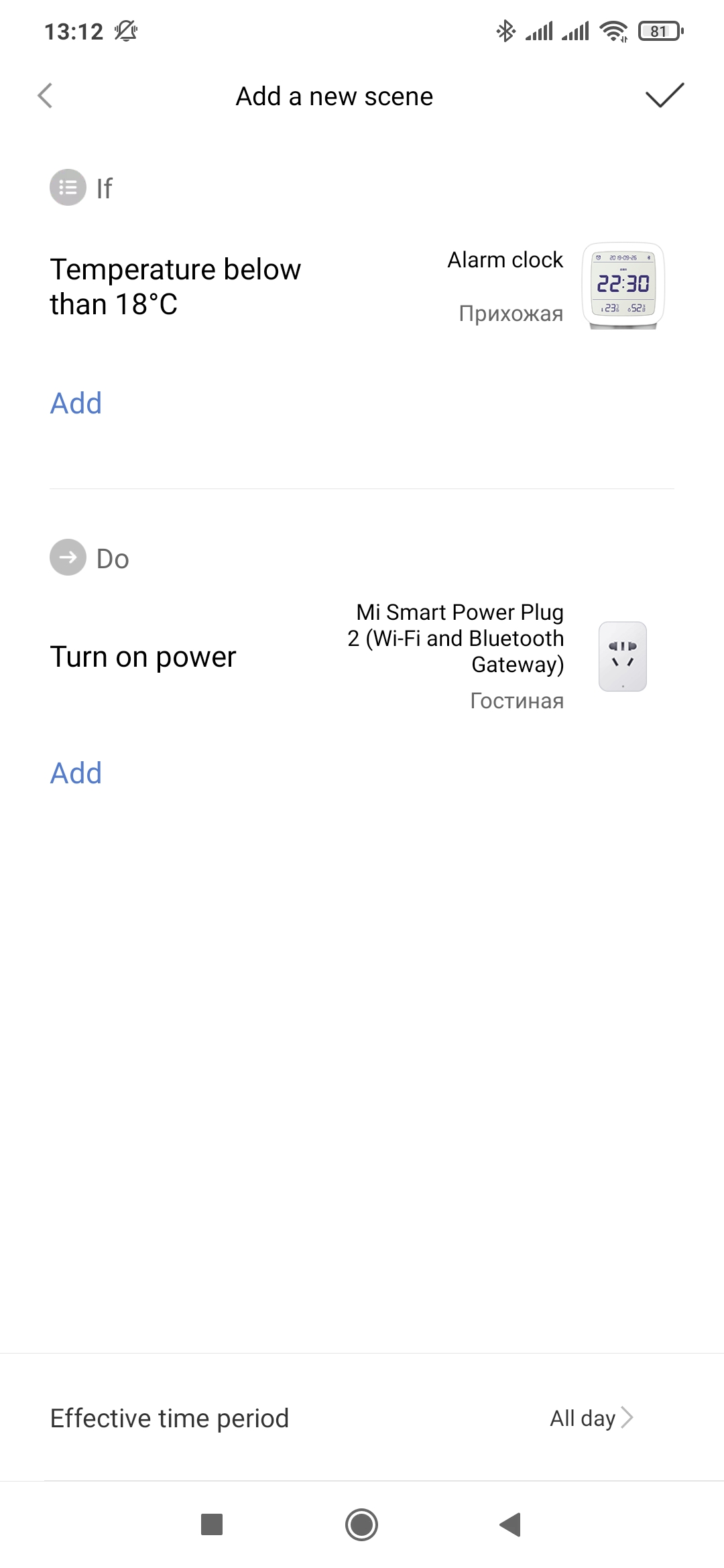
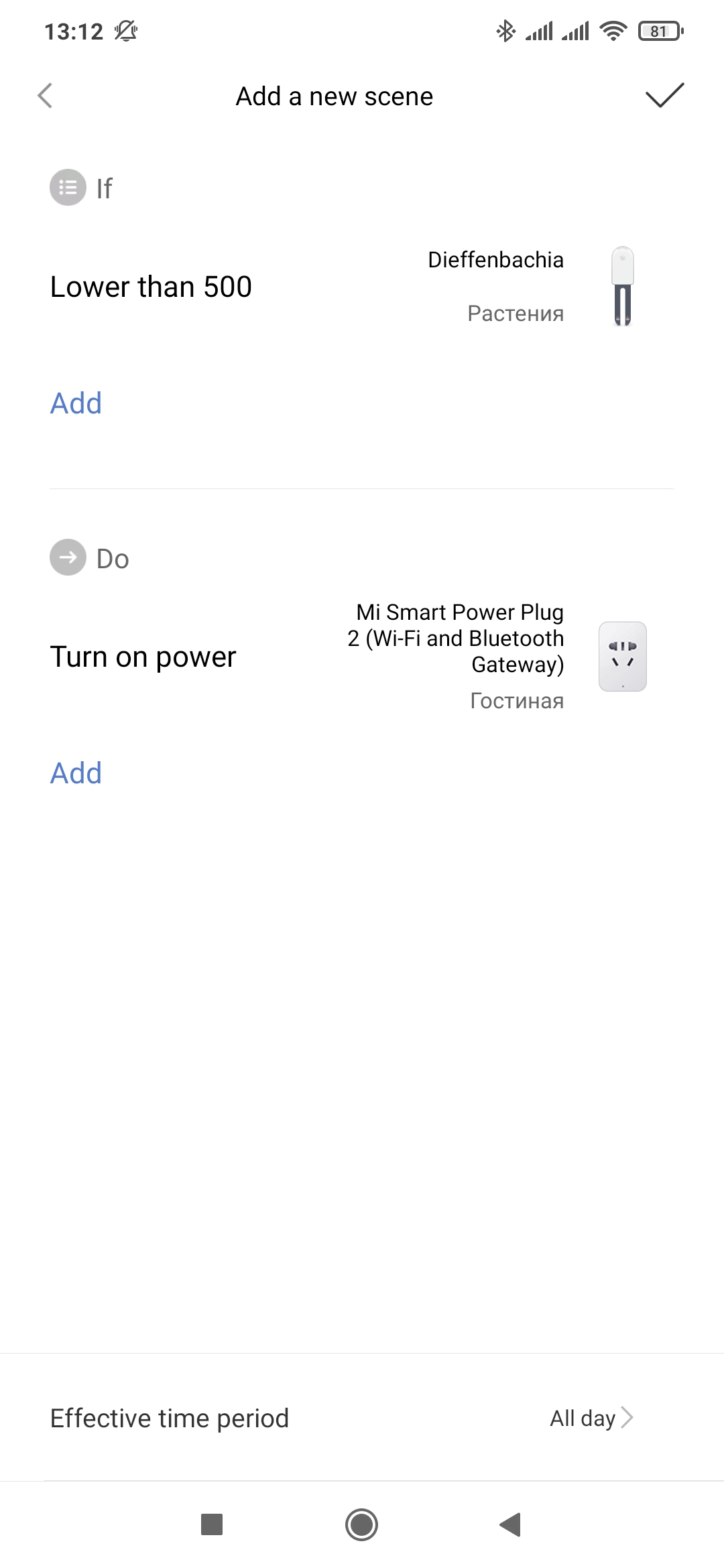
Home Assistant
Для тех кто хочет знать больше о системе управления умным домом Home Assistant — цикл уроков, от установки и настройки до практических кейсов на моем youtube канале
В штатной интеграции Home Assistant для wi-fi розеток и удлинителей Xiaomi, на дату обзора — эта модель не поддерживается.
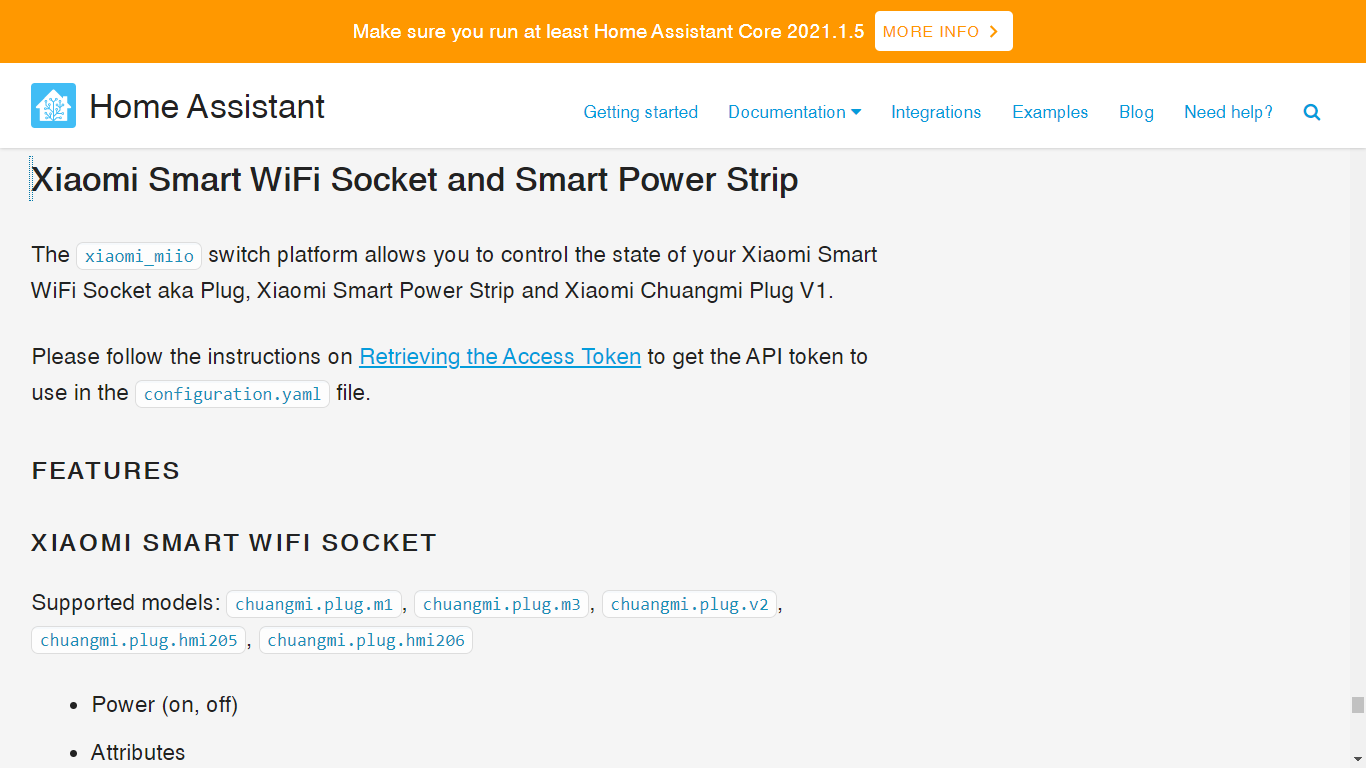
Но у нас есть замечательный программный хаб — HACS, о его установке я рассказывал в уроке 9.2 по Home Assistant
Я попробовал несколько разных интеграций и обнаружил поддержку этой розетки в двух. Но только в одной — с возможностью получать данные о расходе электроэнергии.
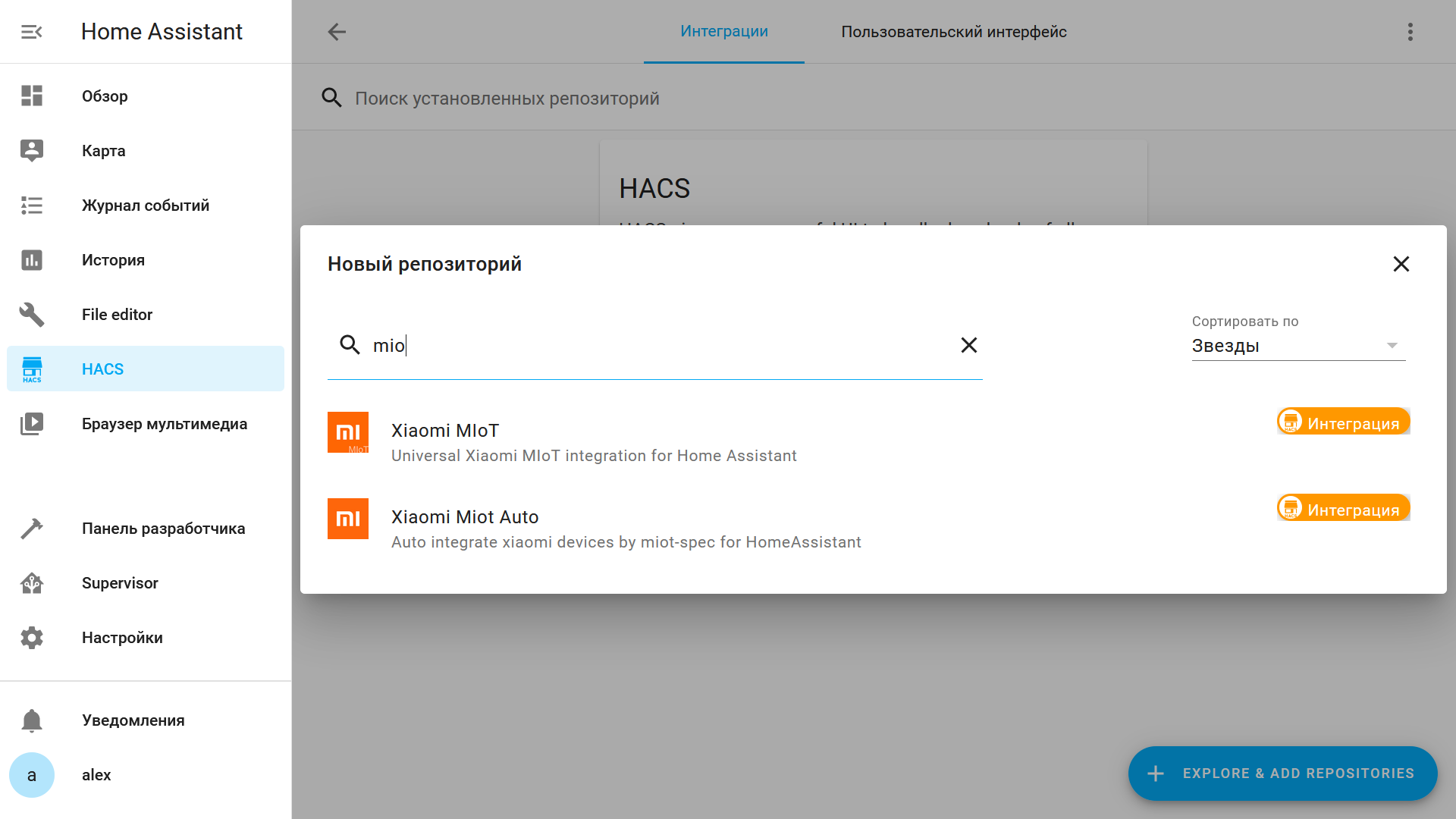
Она называется Xiaomi MIot и сразу ошарашивает описанием на китайском языке. По желанию можно перейти на английскую версию или воспользоваться Google переводчиком.
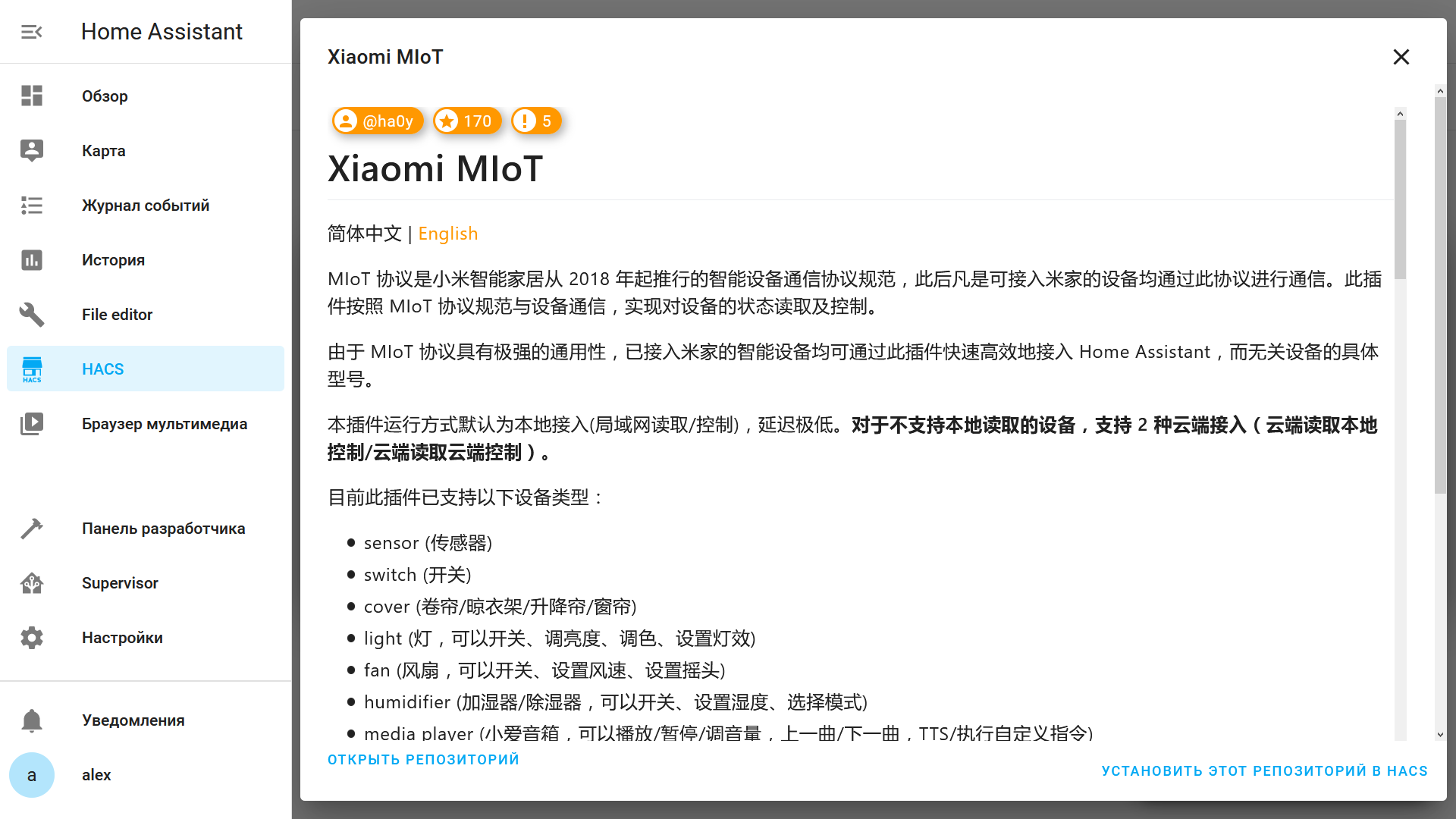
Устанавливаем интеграцию, после чего необходимо будет перезагрузить Home Assistant
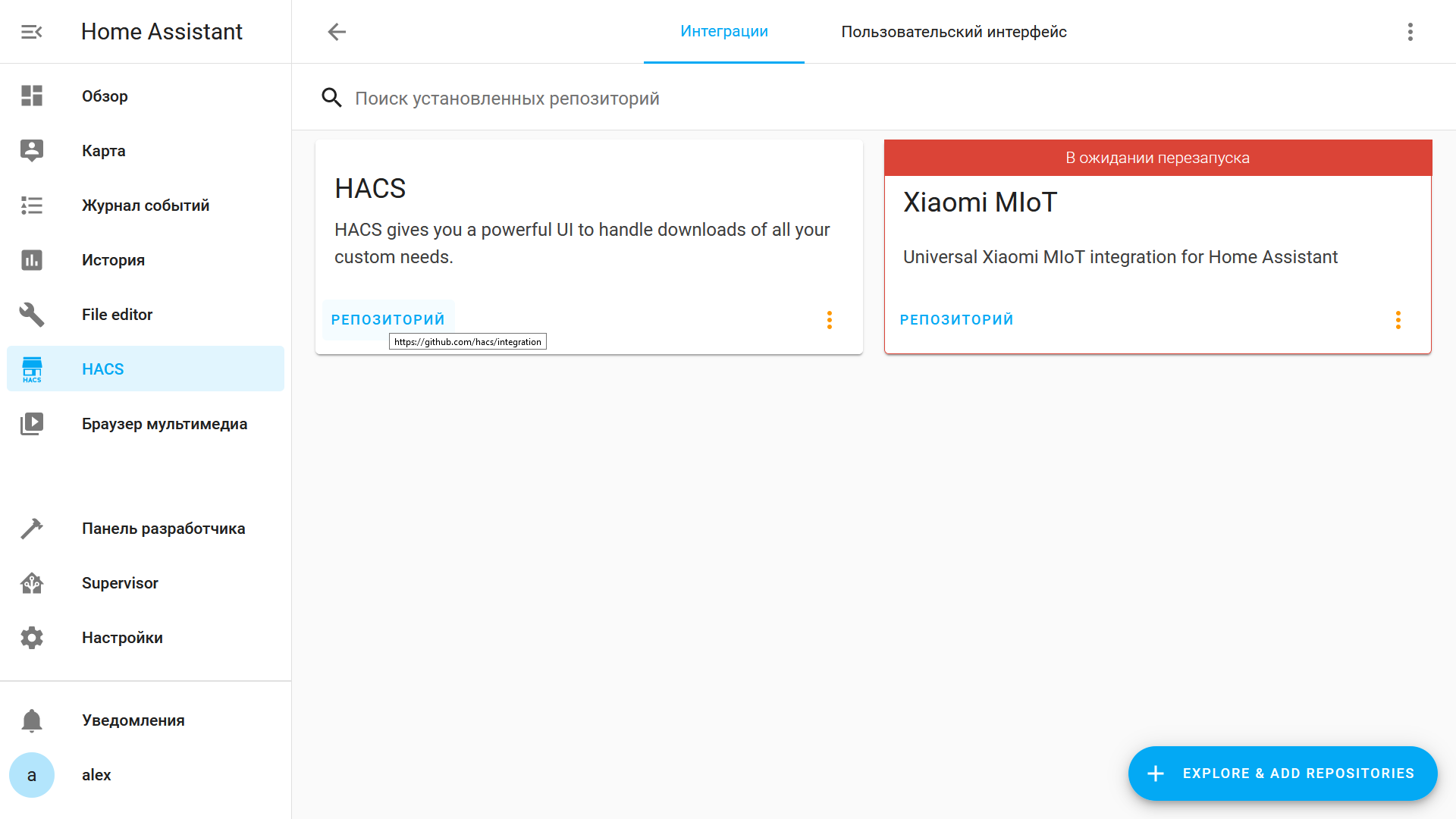
Идем в меню настройки — сервер и нажимаем на опцию — Перезапустить

После перезагрузки — интеграция готова к работе.
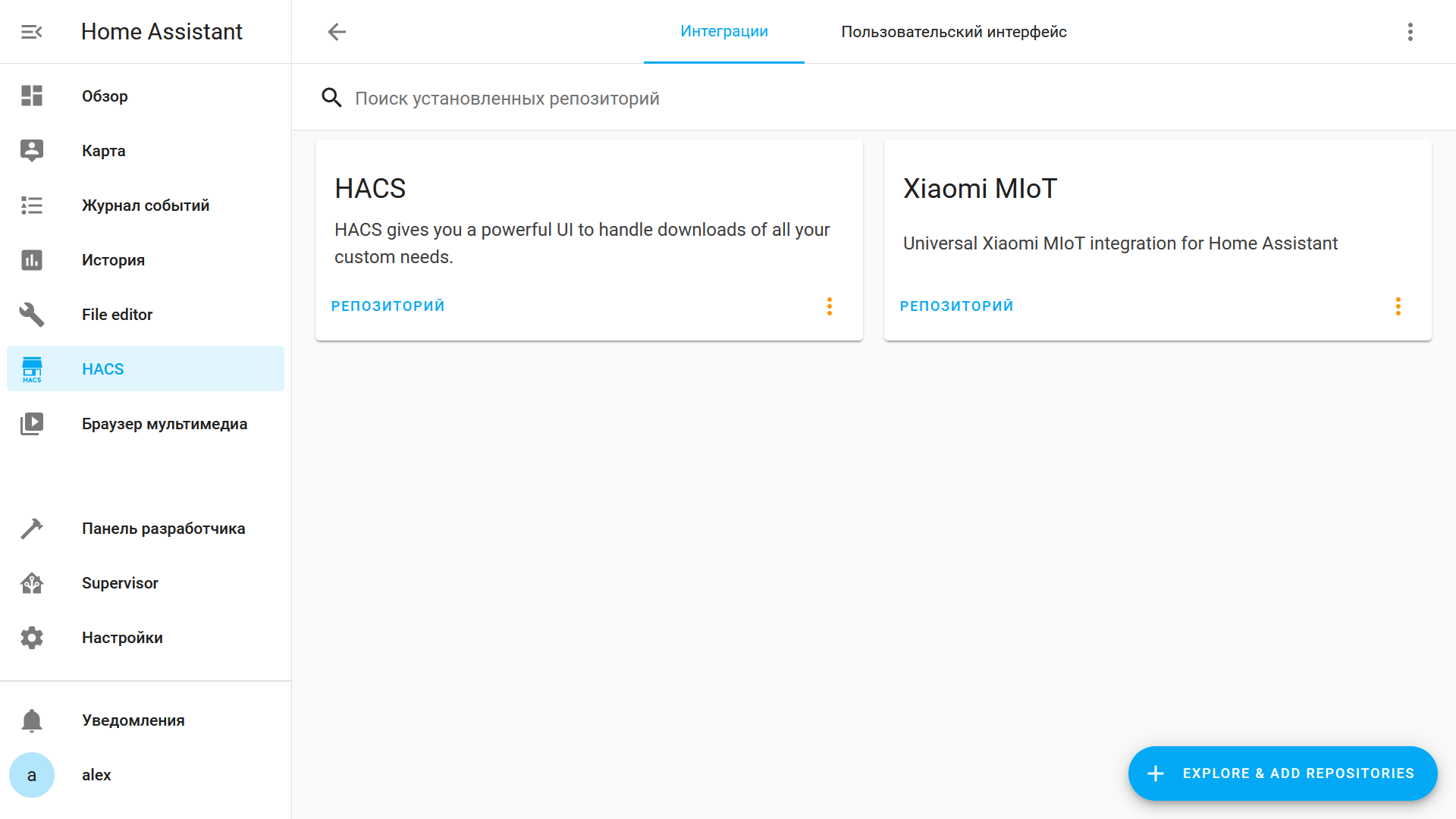
Xiaomi MIot
Для работы с ней идем в раздел настройки и выбираем опцию интеграции. Тут нужно нажать на кнопку справа внизу — добавить
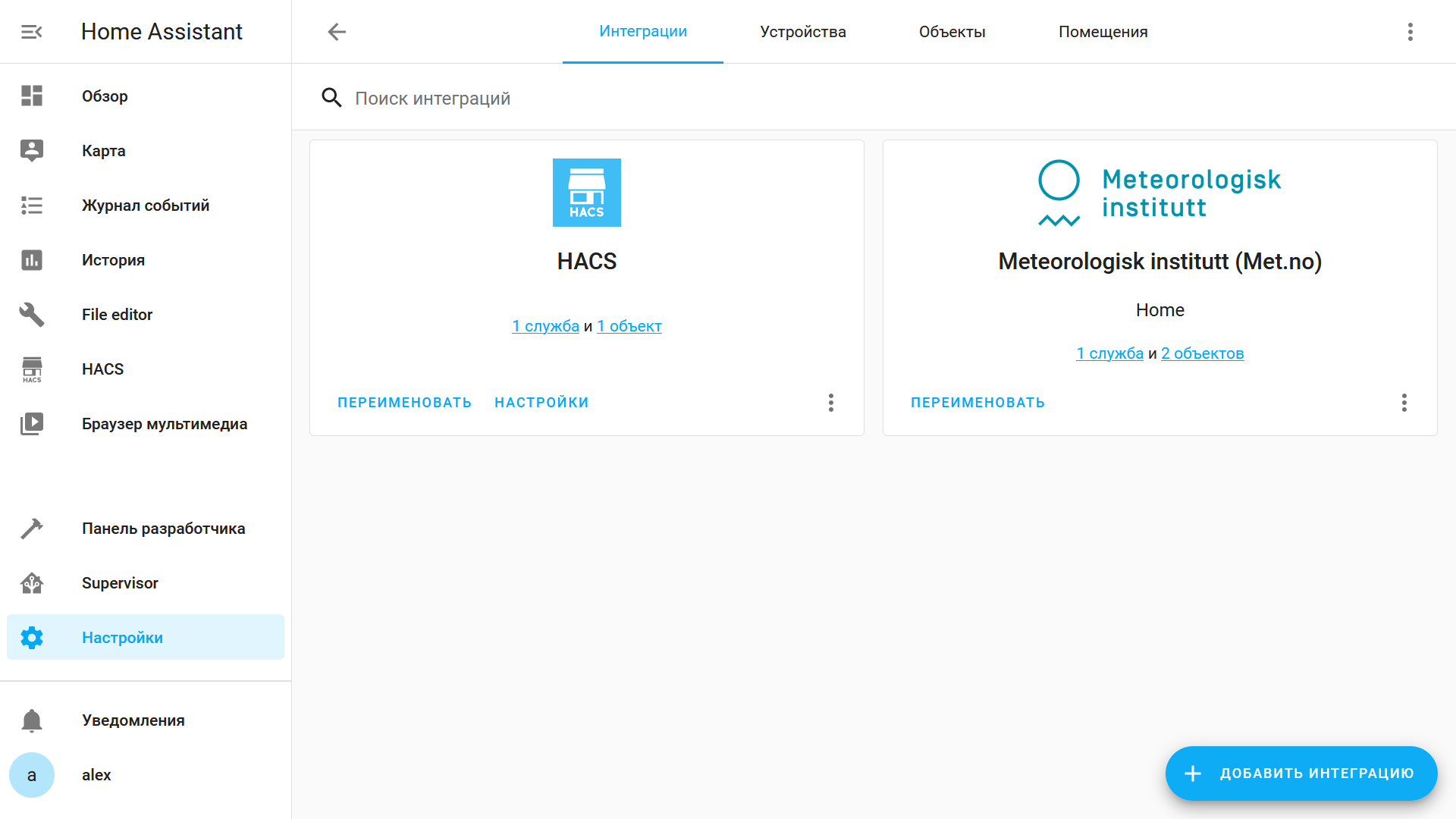
Ищем в списке штатных интеграций по названию — MIot Xiaomi, кликаем на нее.

После подготовки к запуску — появится окно, и опять с иероглифами. Что поделать — это родной язык разработчика.
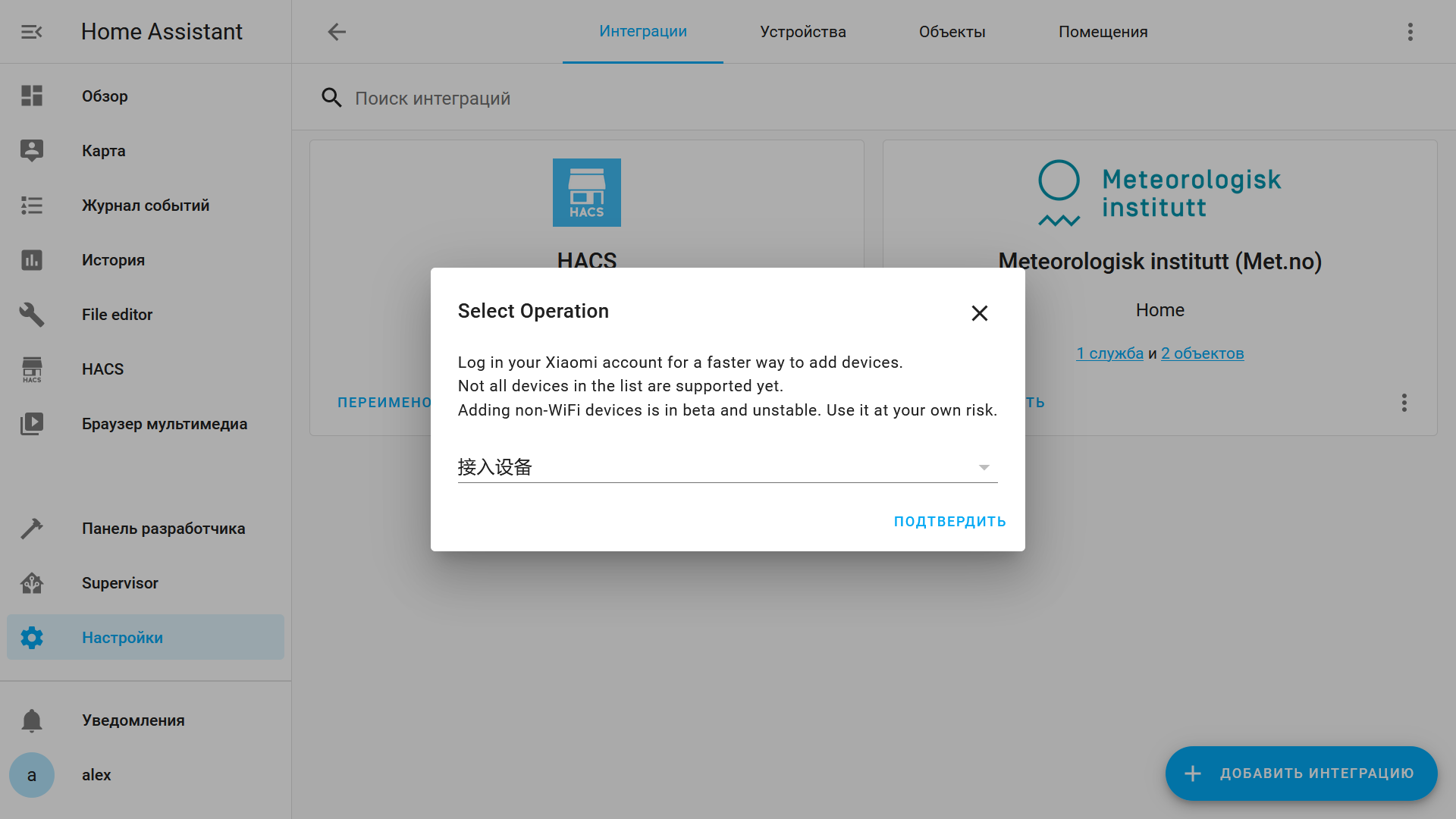
Нажимаем на выпадающее меню — тут есть две опции — покороче и подлиннее. Длинная — это подключение к облаку под вашим аккаунтов, короткая — прямое подключение устройство по IP и токену. Удобнее получить данные с облака, поэтому выбираем длинную надпись, нажимаем подтвердить.
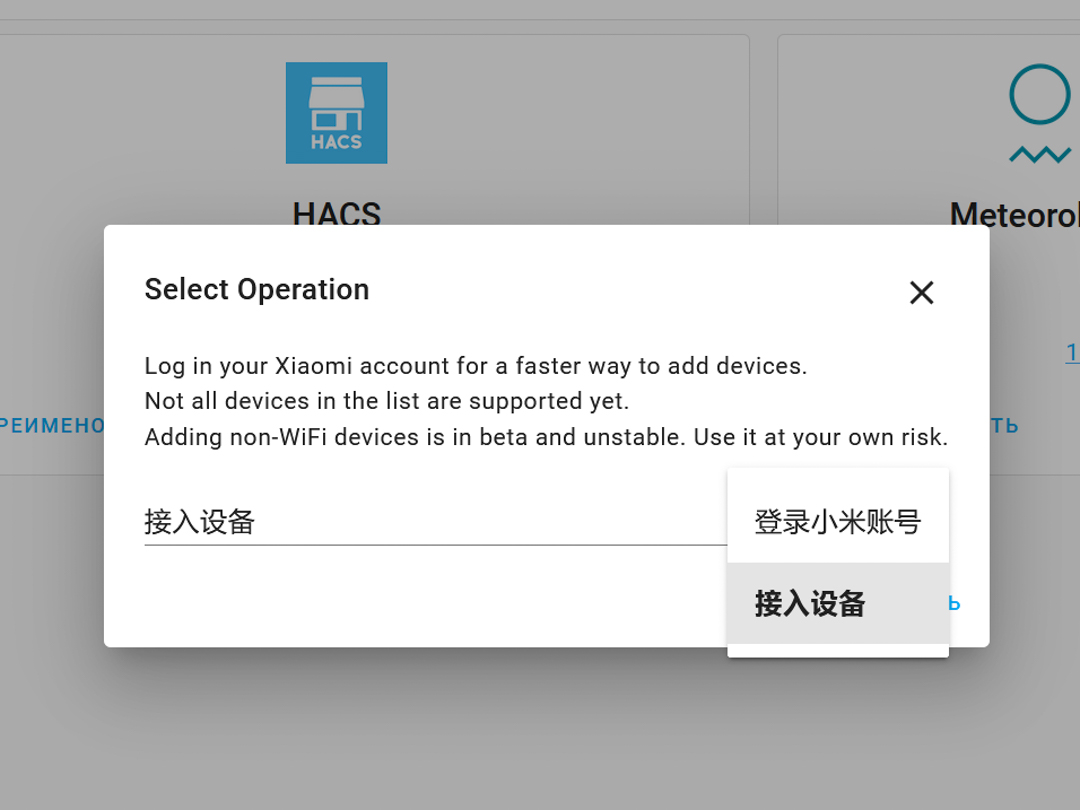
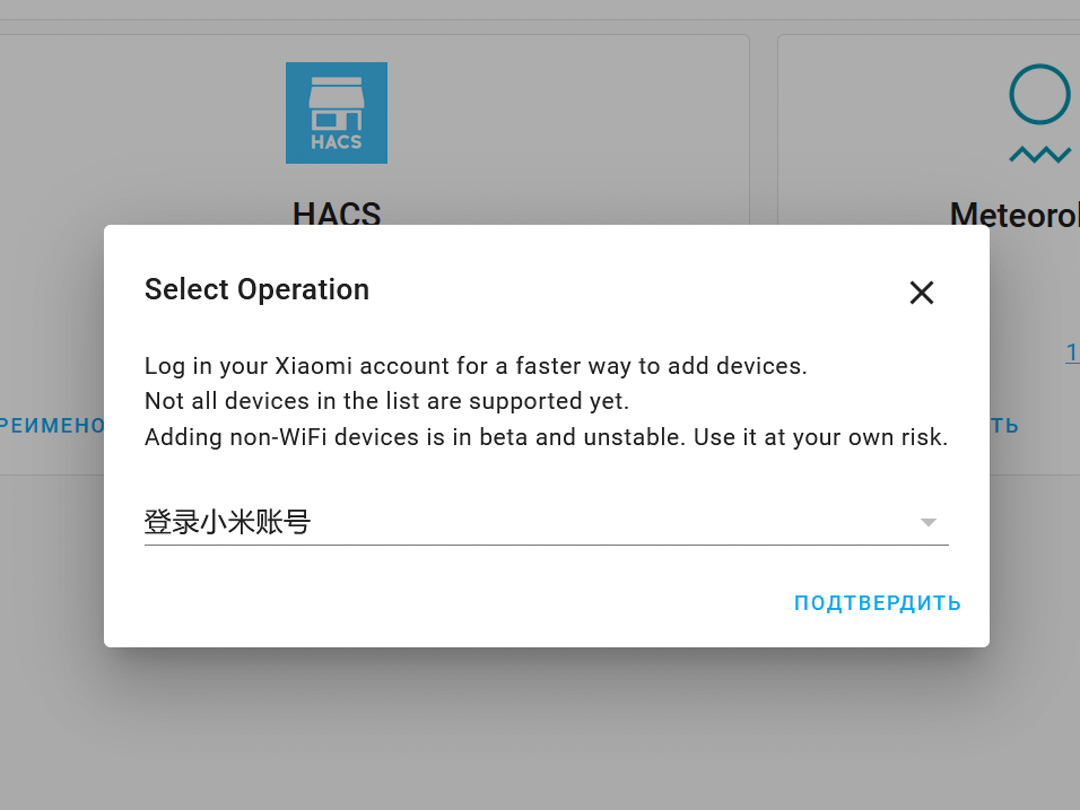
В следующем окне откроется диалог для авторизации в аккаунте mihome. В первой строке пишем емейл или номер аккаунта, без звездочек разумеется, во второй — пароль. Это те же логин и пароль которые используются для входа в mihome

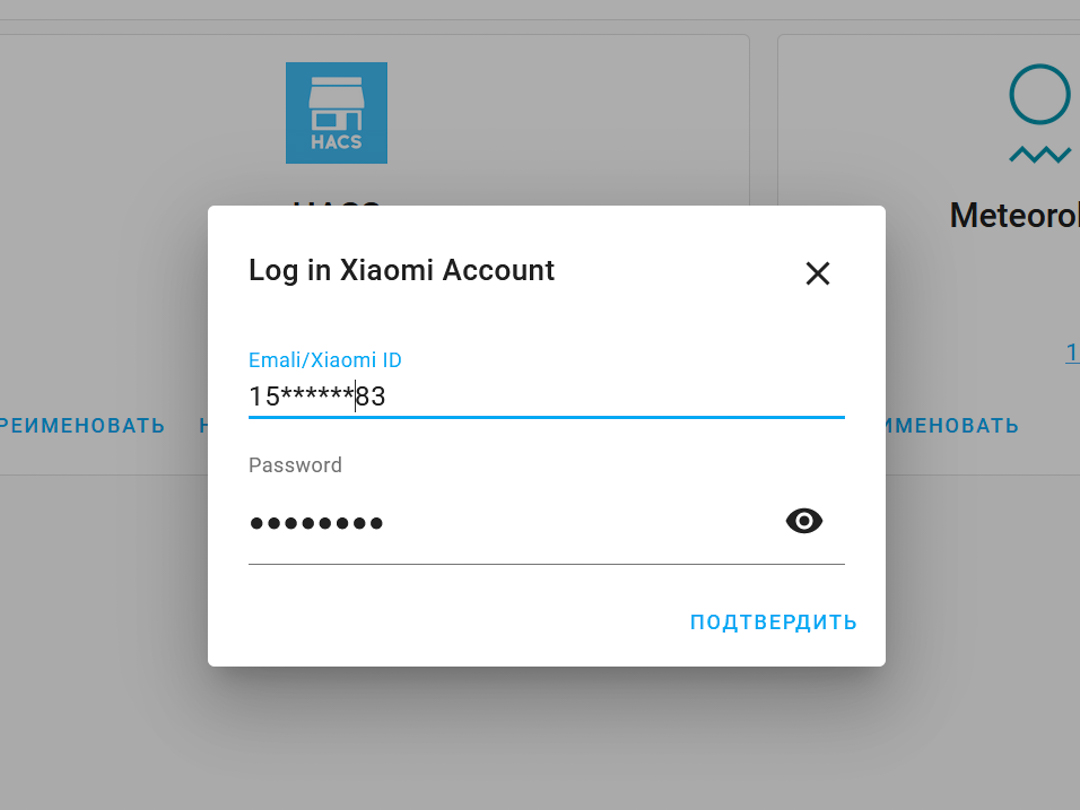
Если все сделано правильно — интеграция подключается к облаку и создает конфигурацию.
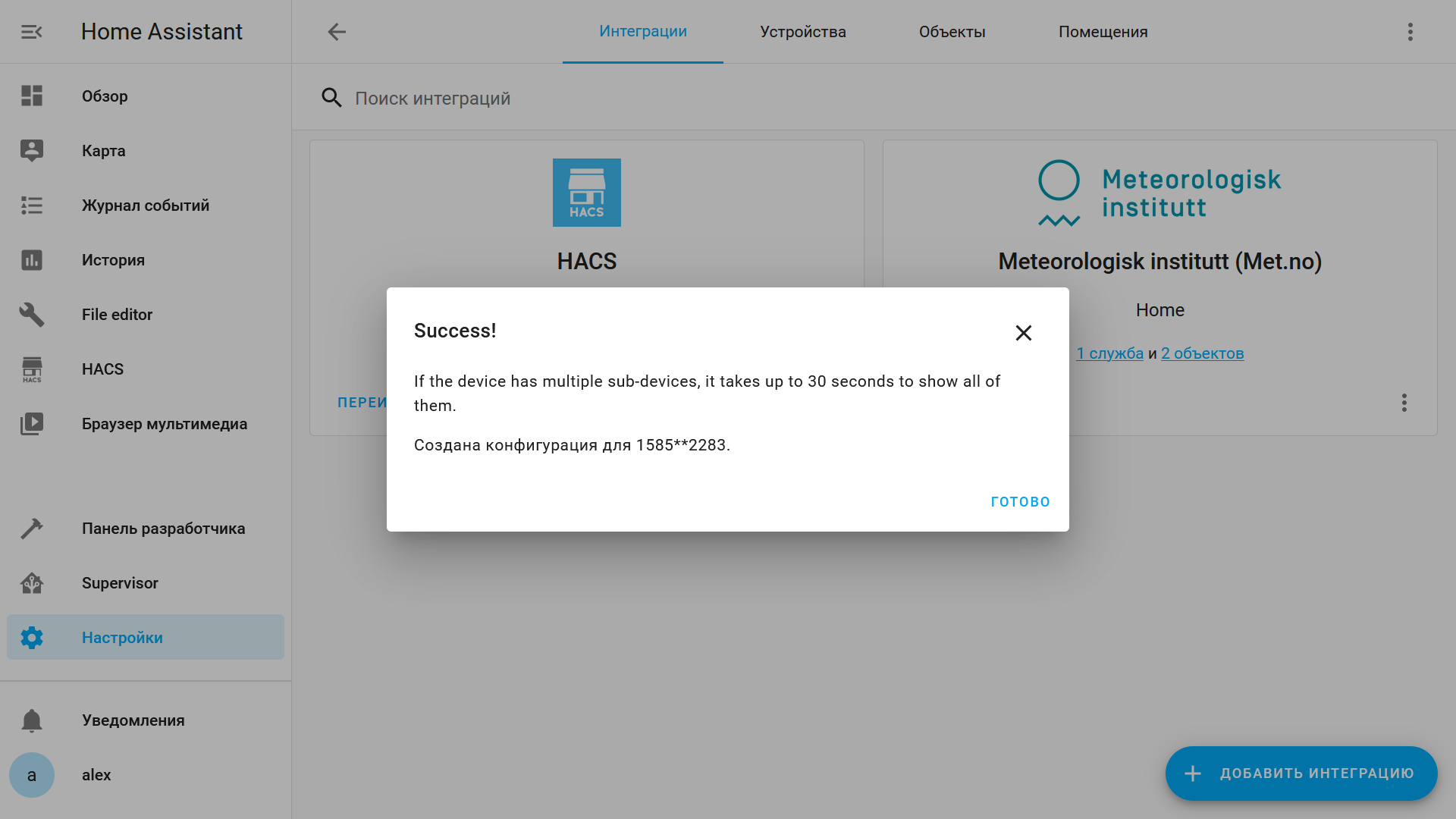
Теперь на странице интеграций — есть новая, Xiaomi MIot подключенная к вашему аккаунту mihome.
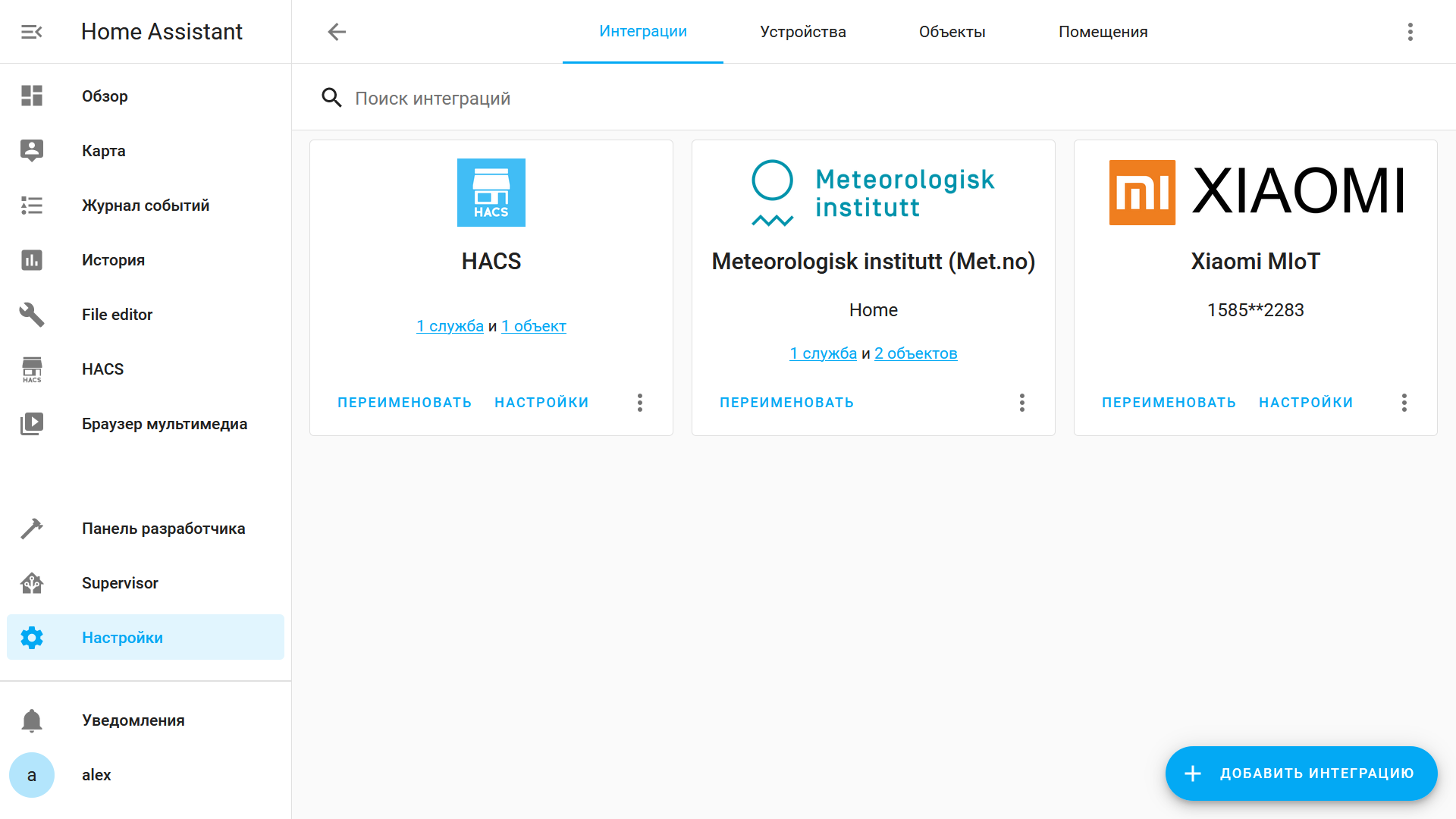
Для подключения розетки — повторяем действия — нажимаем на кнопку справа внизу и ищем интеграцию в списке. У нас открывается тоже самое окно с короткой надписью иероглифами

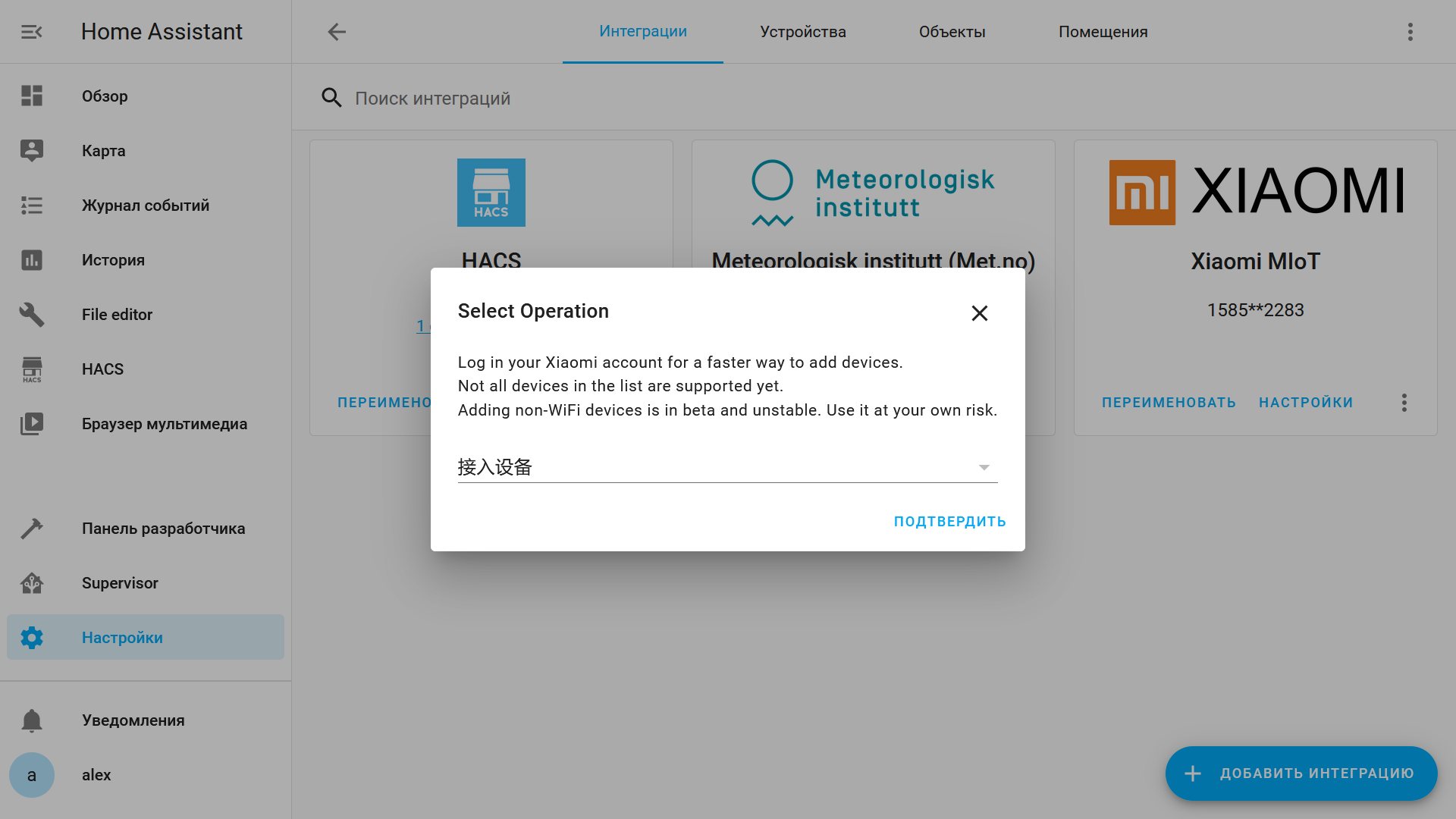
Но опций в выпадающем списке теперь намного больше — сюда затянуться все ваши устройства подключенные в mihome (именно поэтому и проводилось предыдущее действия — подключение к облаку)
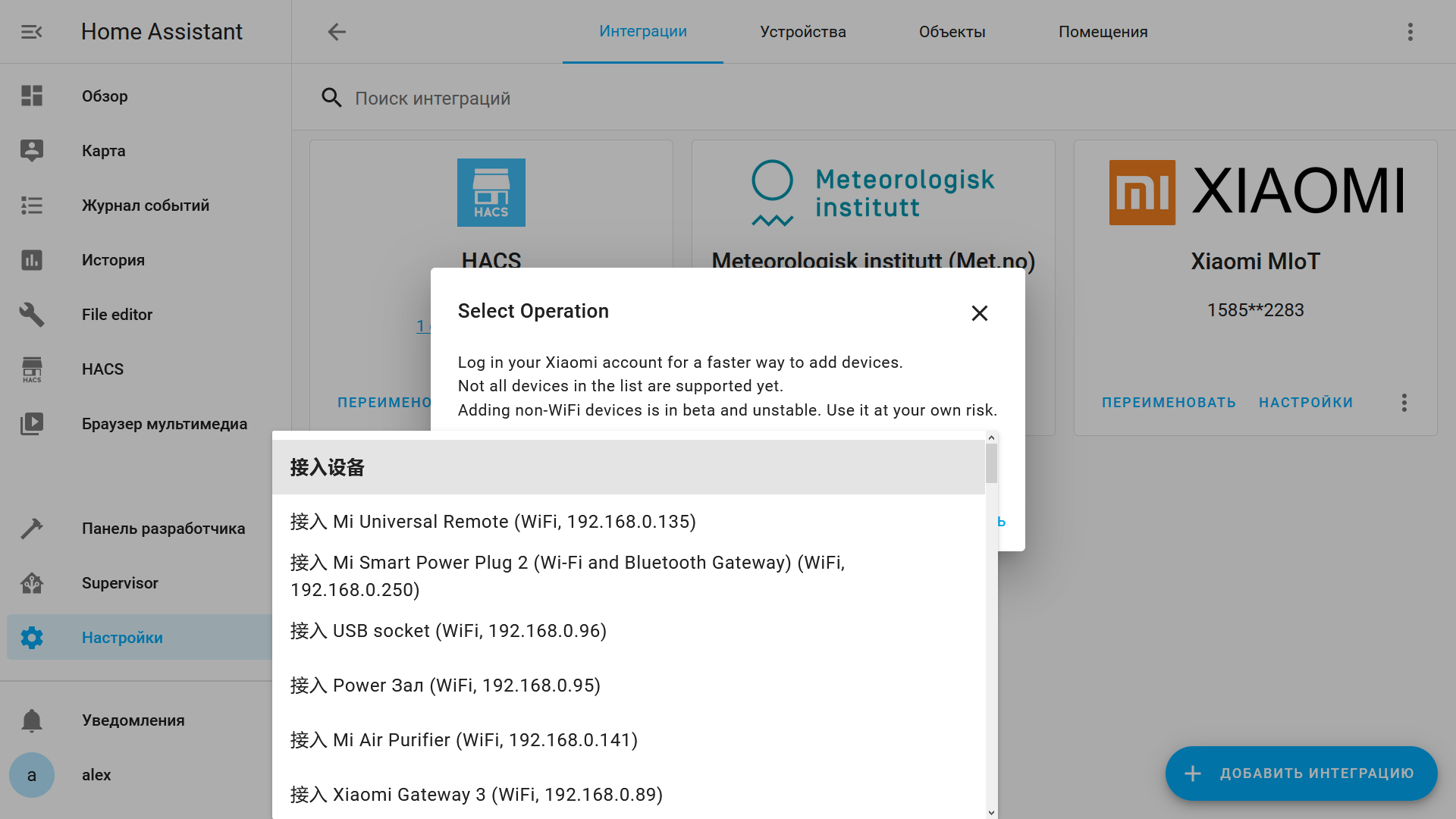
Ищем и выбираем нашу розетку. На досуге можно поиграться с другими устройствами, если вы не смогли подключить их другими методами.
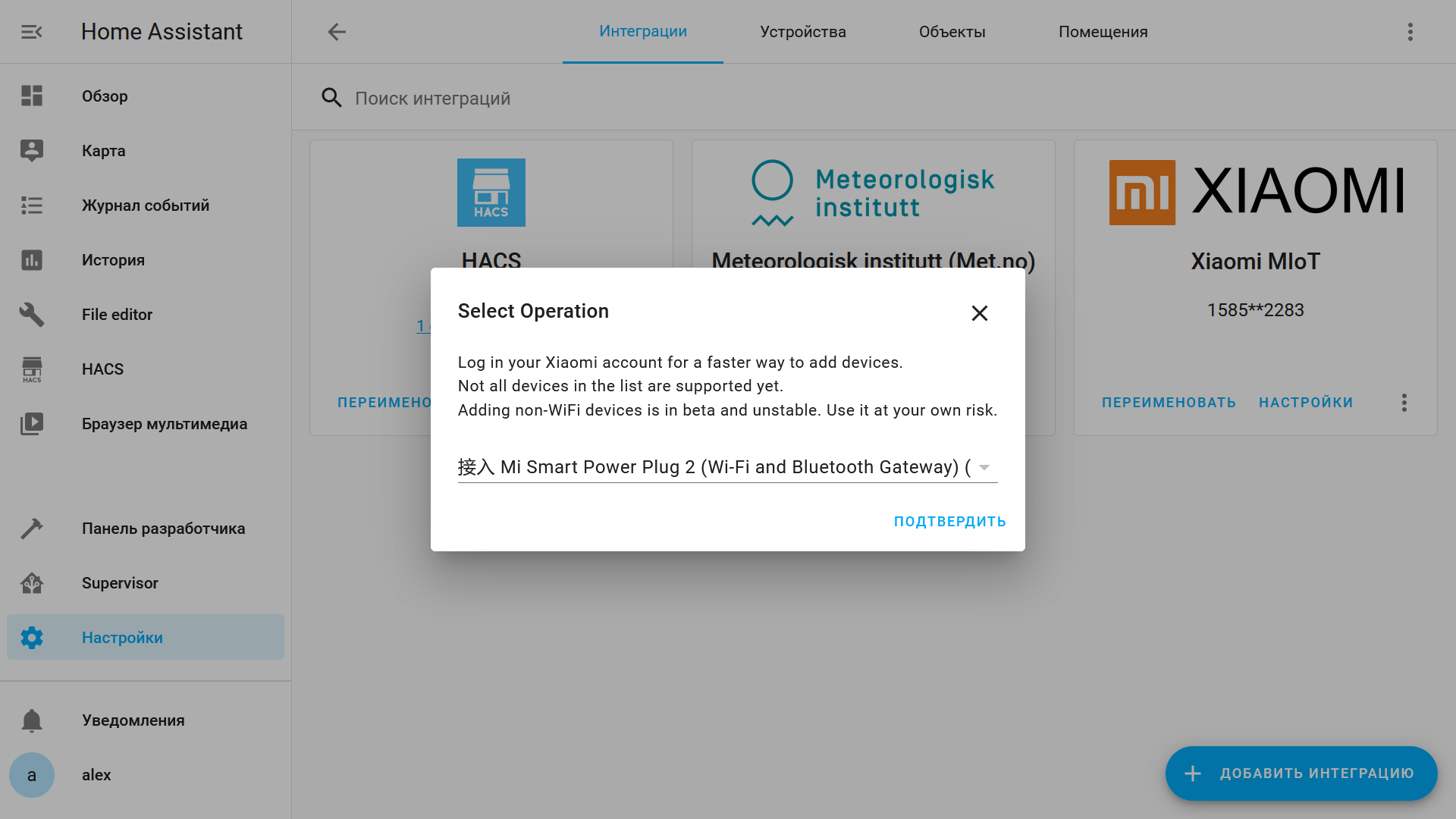
Следующее окно отобразить модель розетки, МАС адрес и версию прошивки. Остальные данные затянутся автоматически — типы сущностей — свич и сенсоры и маппинг.
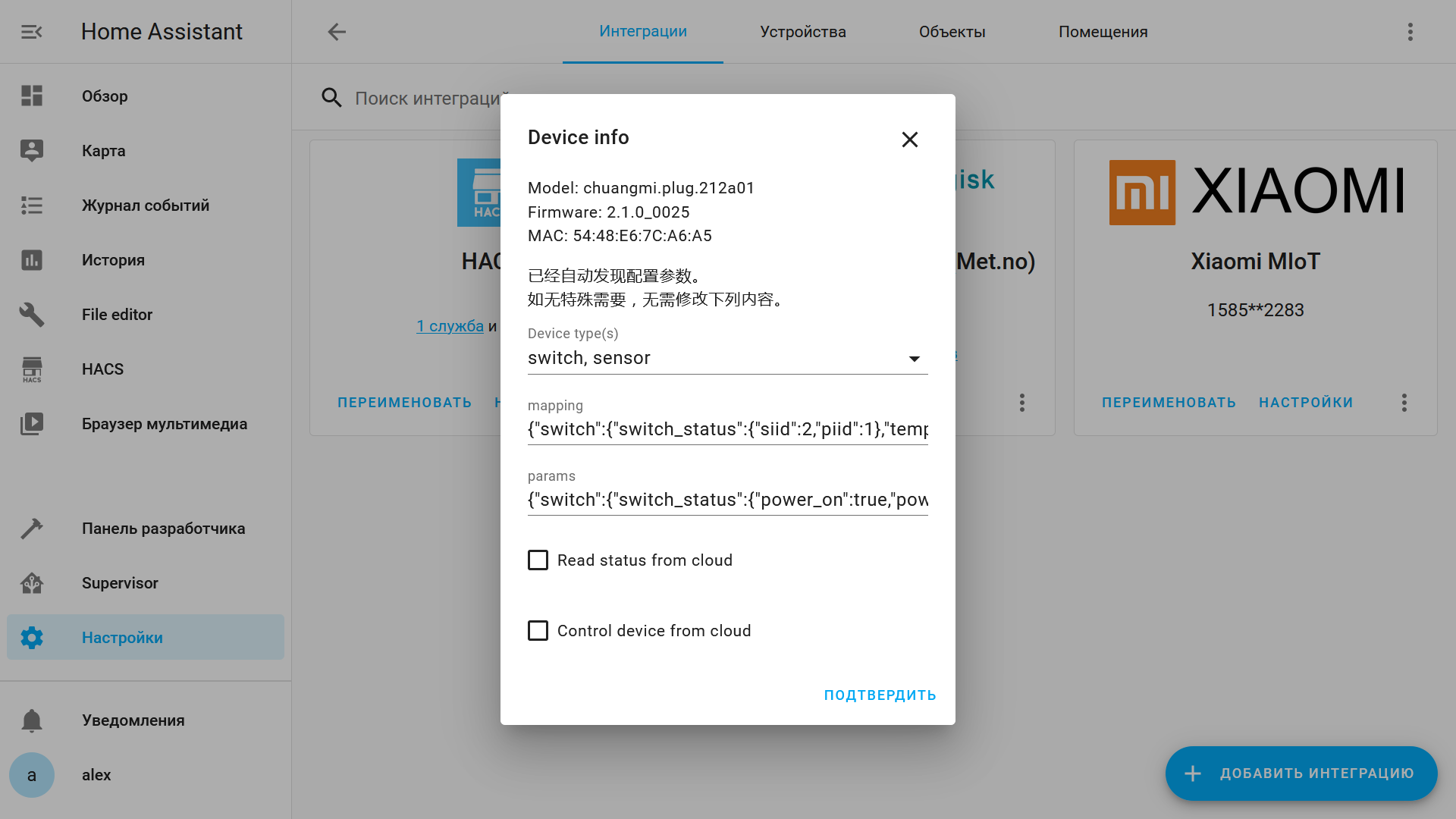
После этого создается новая конфигурация уже для розетки. При желании можно выбрать и помещение для нового устройства.
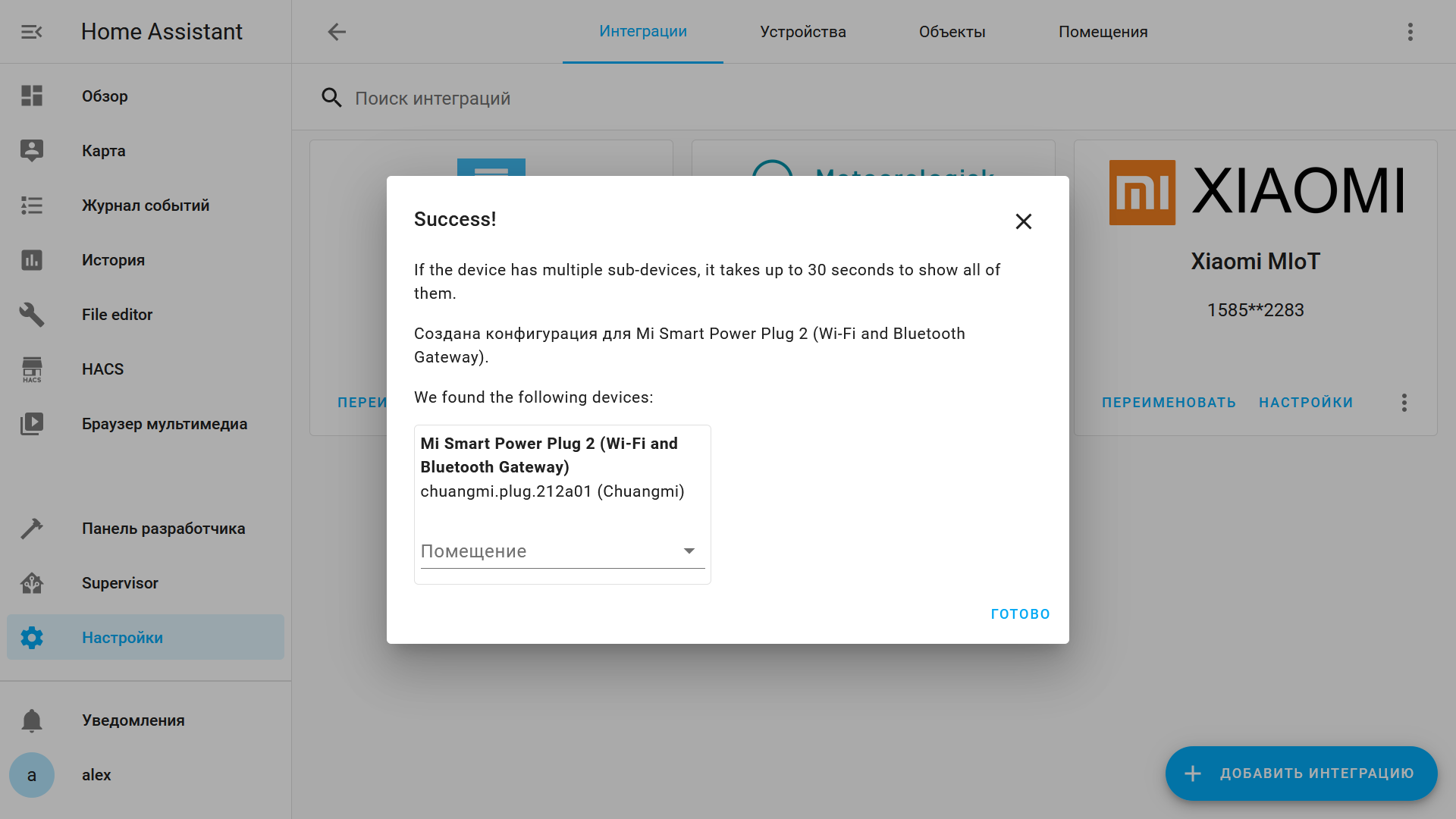
Теперь в окне этой интеграции отображаются две конфигурации — для аккаунта и розетки. При желании можете добавить еще — для других устройств.
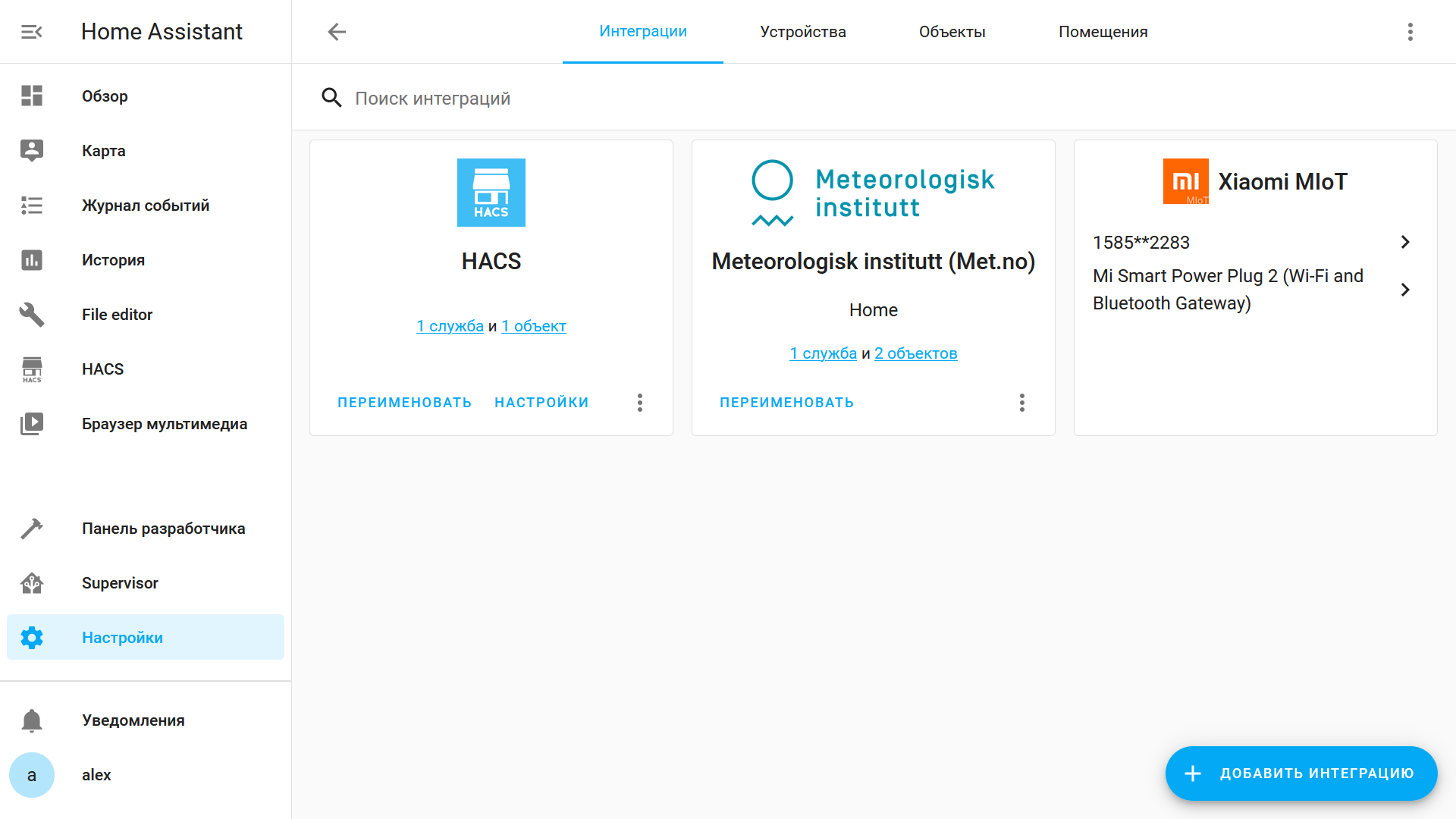
Нажав на строку с названием розетки, в окне отобразятся параметры этой конфигурации — тут есть одно устройство с пятью объектами.
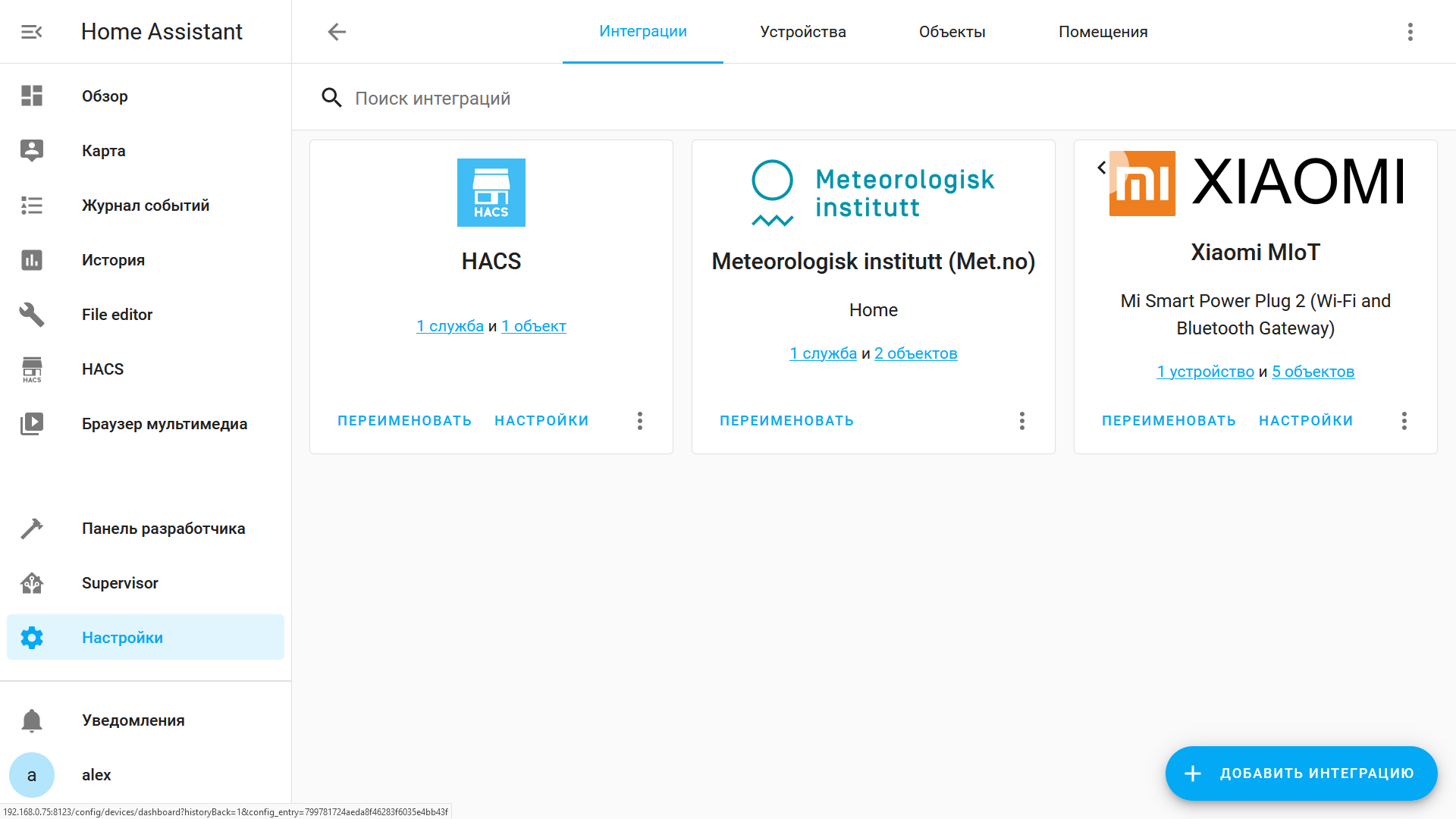
Зайдя в устройство видим что тут есть свич — который действительно включает и выключает реле розетки, работает он по локальной сети поэтому переключение обрабатывается мгновенно. Кроме него еще четыре сенсора.
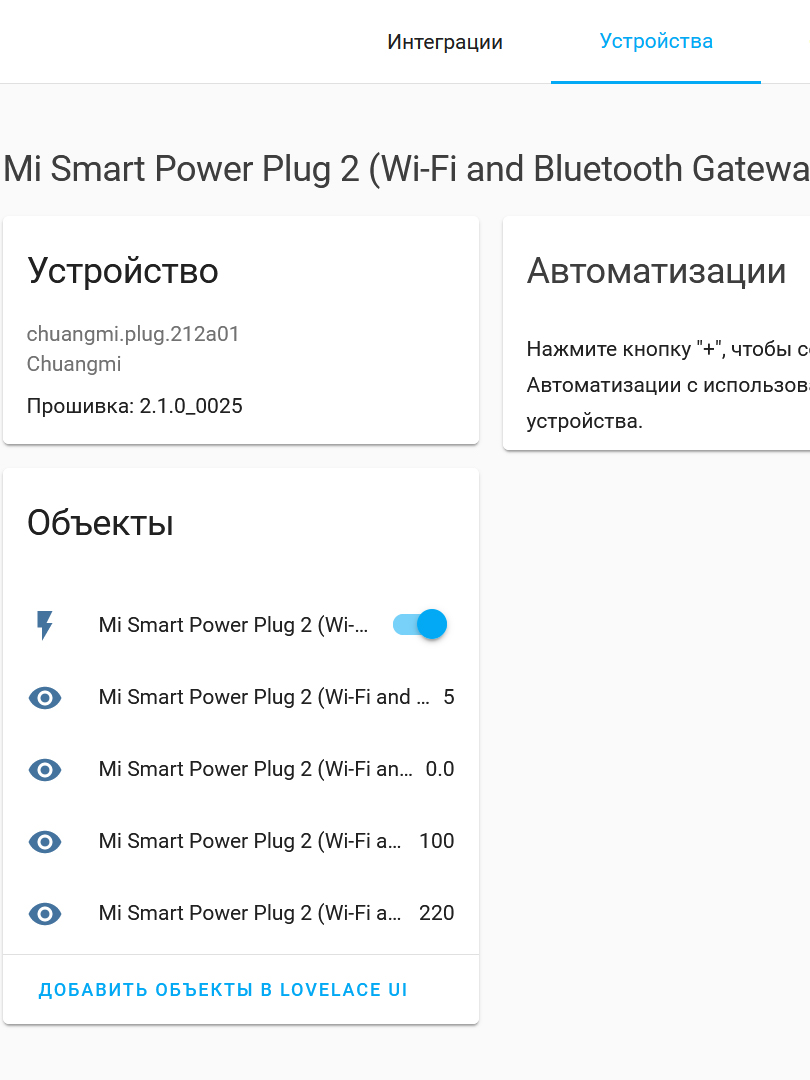
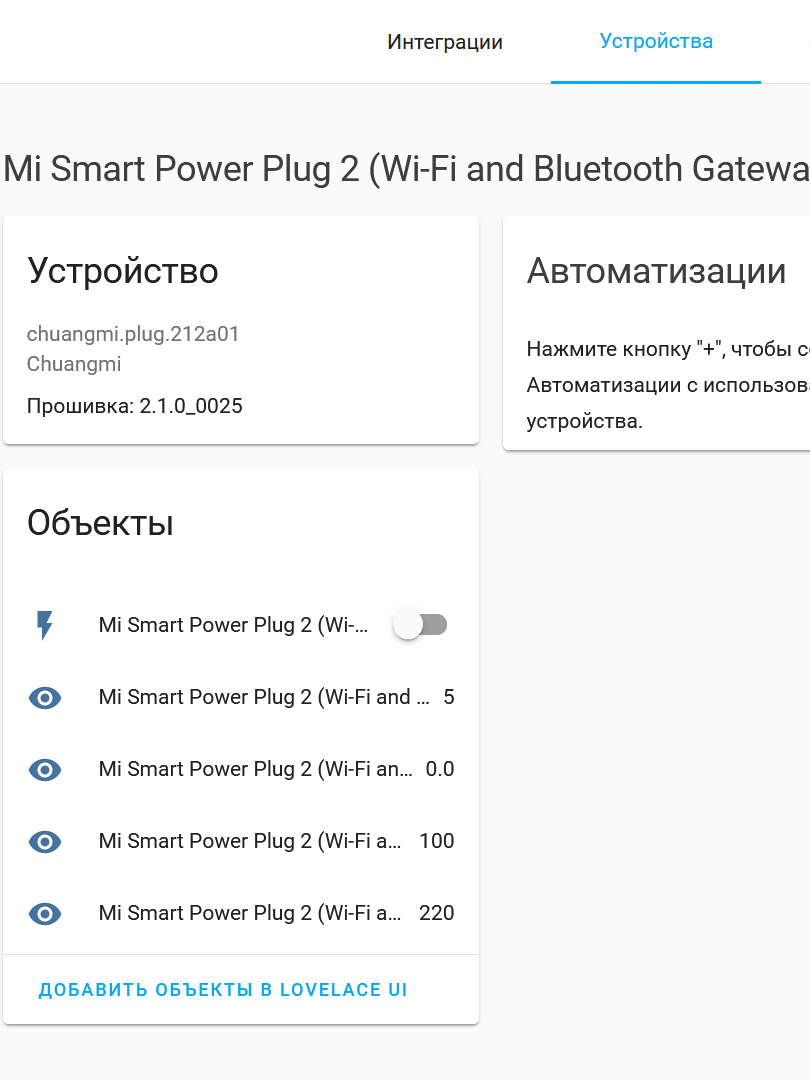
Сенсор текущего значение тока в амперах, текущая мощность — в ваттах.

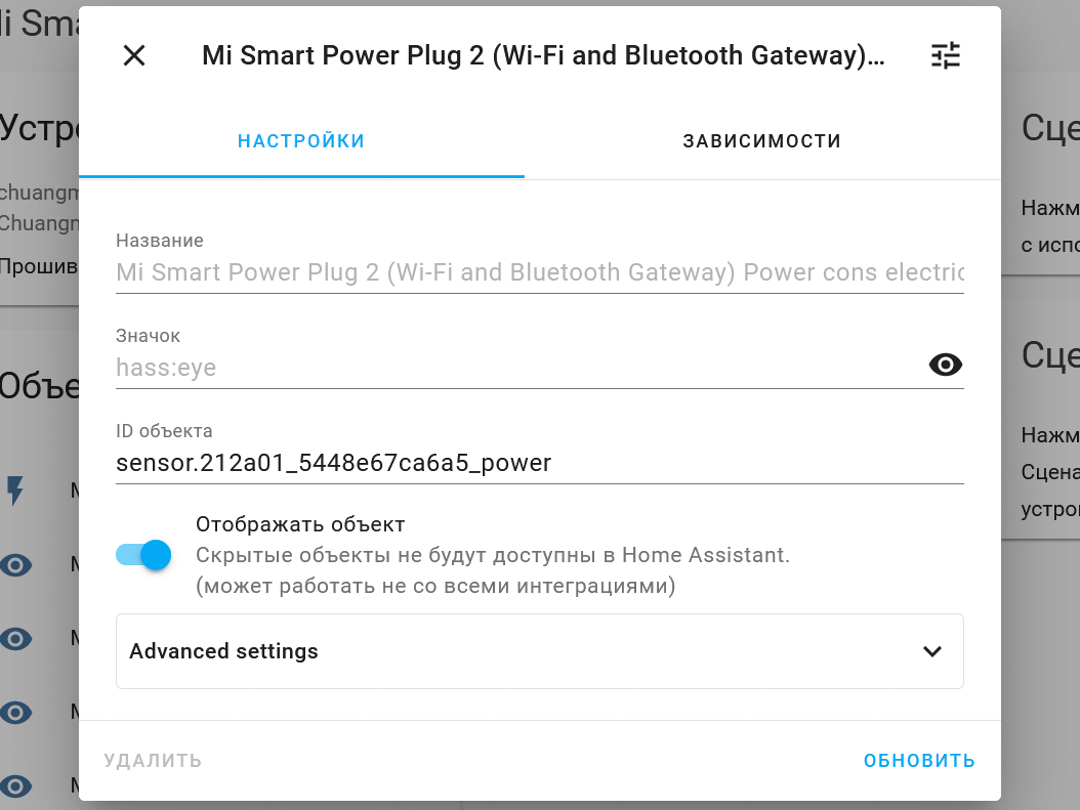
Накопительное значение потраченной электроэнергии в КВт / ч и напряжение в сети в вольтах
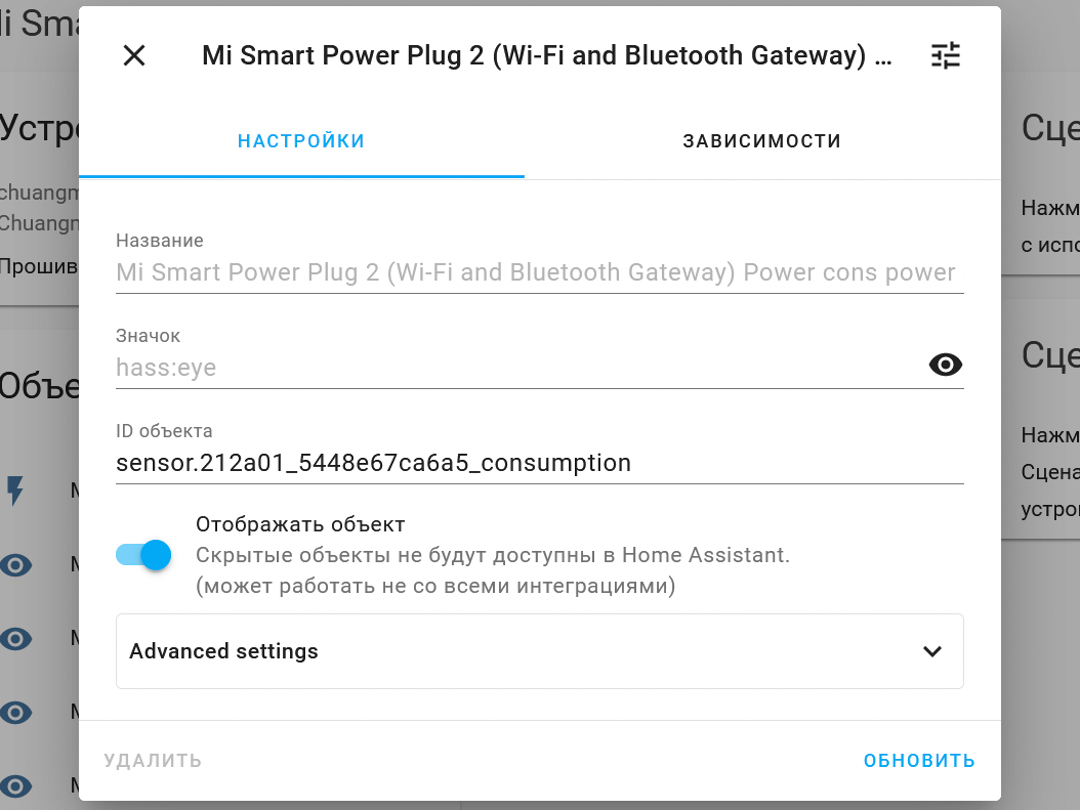
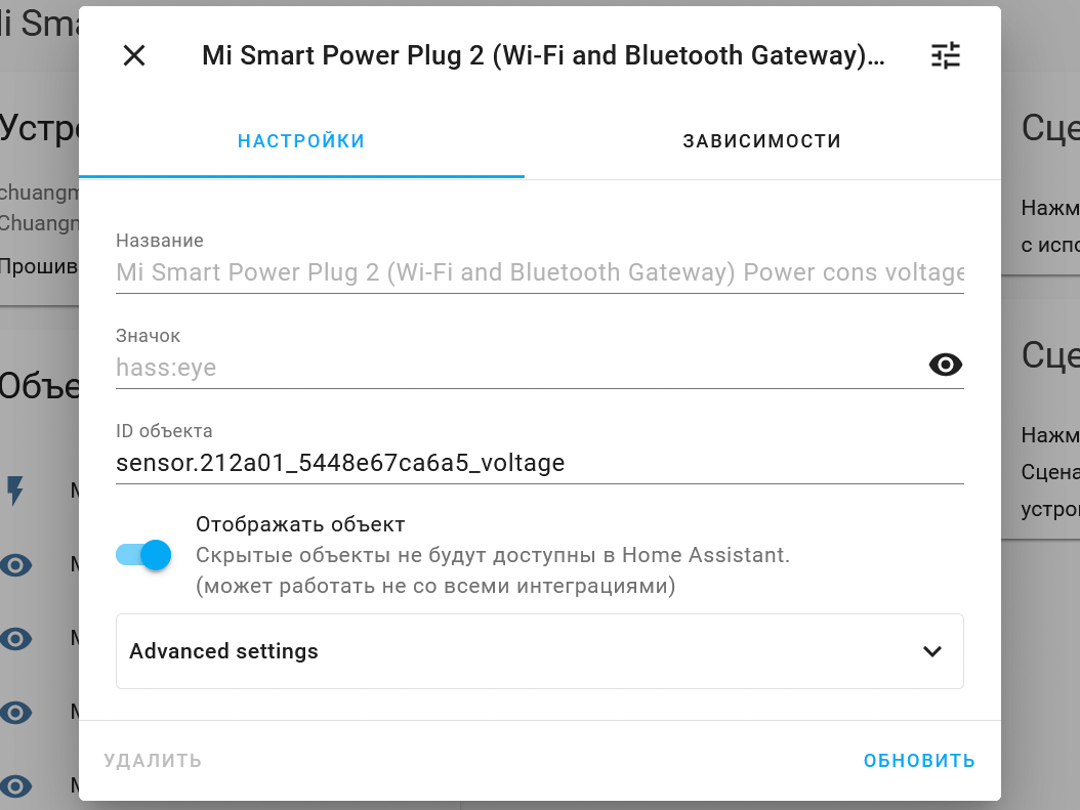
Правда по факту — реагирует на внешние раздражители только второй сенсор — текущего энергопотребления, остальные же — никак не изменяются, какую бы нагрузку я не подключал — минимальную или в 758 Ватт
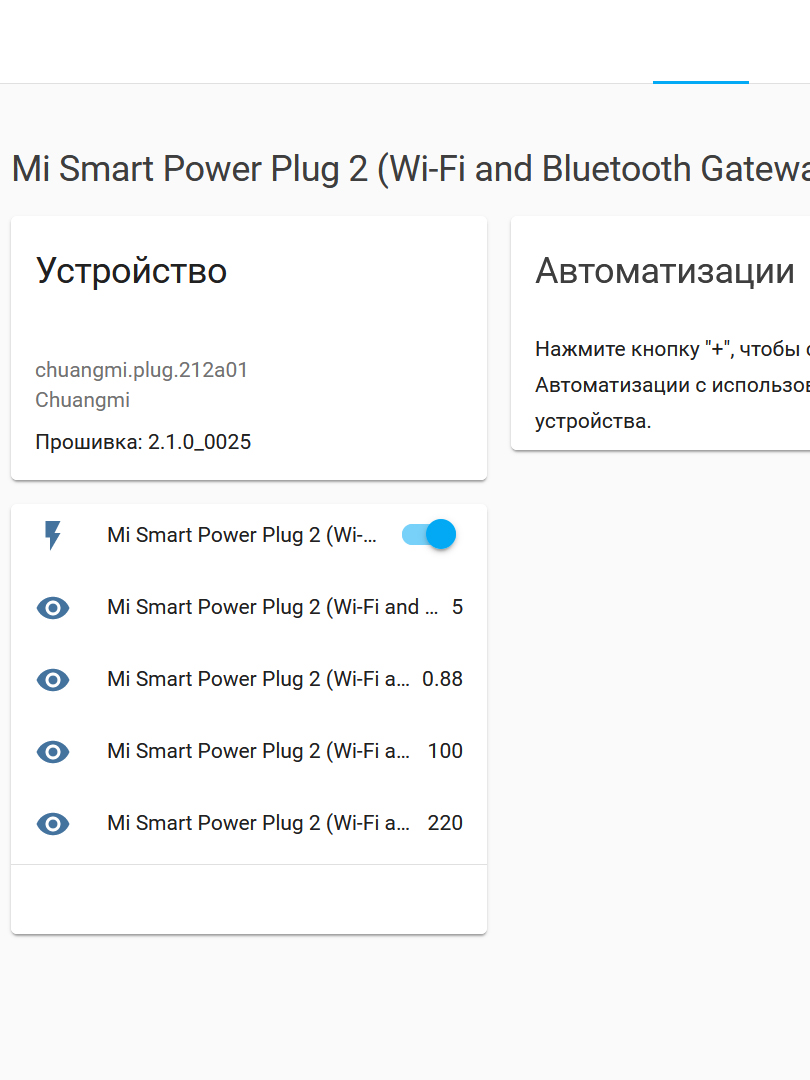

Нагрузки превышающие 1 и 2 КВт / ч тоже не производят впечатления на остальные сенсоры. Хотя я считаю что тут ключевыми пунктами являются — управление реле и как раз текущее значение мощности.
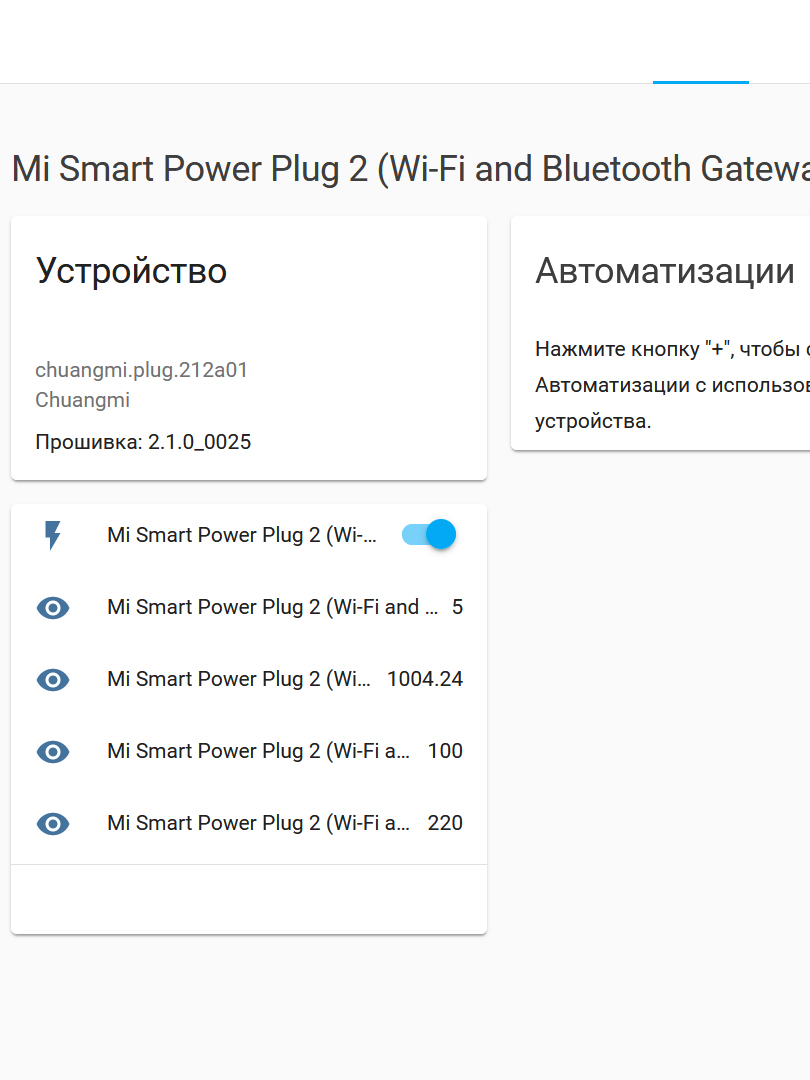

Тестирование
Для нагрузочных тестов я использую свой, уже многократно проверенные энергомонитор. Кстати сама по себе розетка потребляет 1,3 Ватта энергии
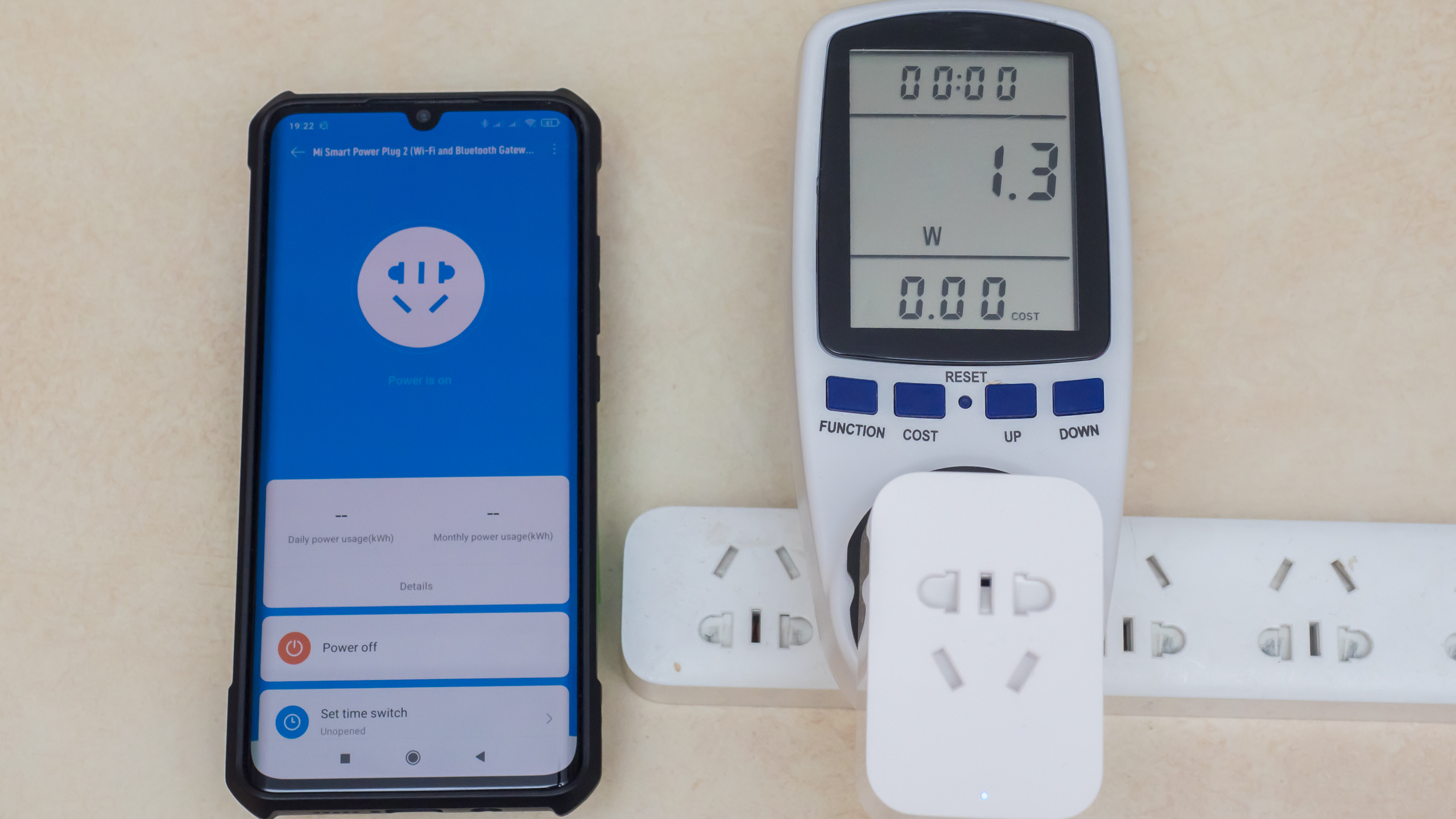
Хотя по логике — чуть большее значение должен показывать энергомонитор, так как в него воткнута и сама розетка, по факту все наоборот. На мощности в 40 Ватт, умная розетка показывает немного больше, это с учетом что энергомонитор учитывает и собственное потребление розетки.
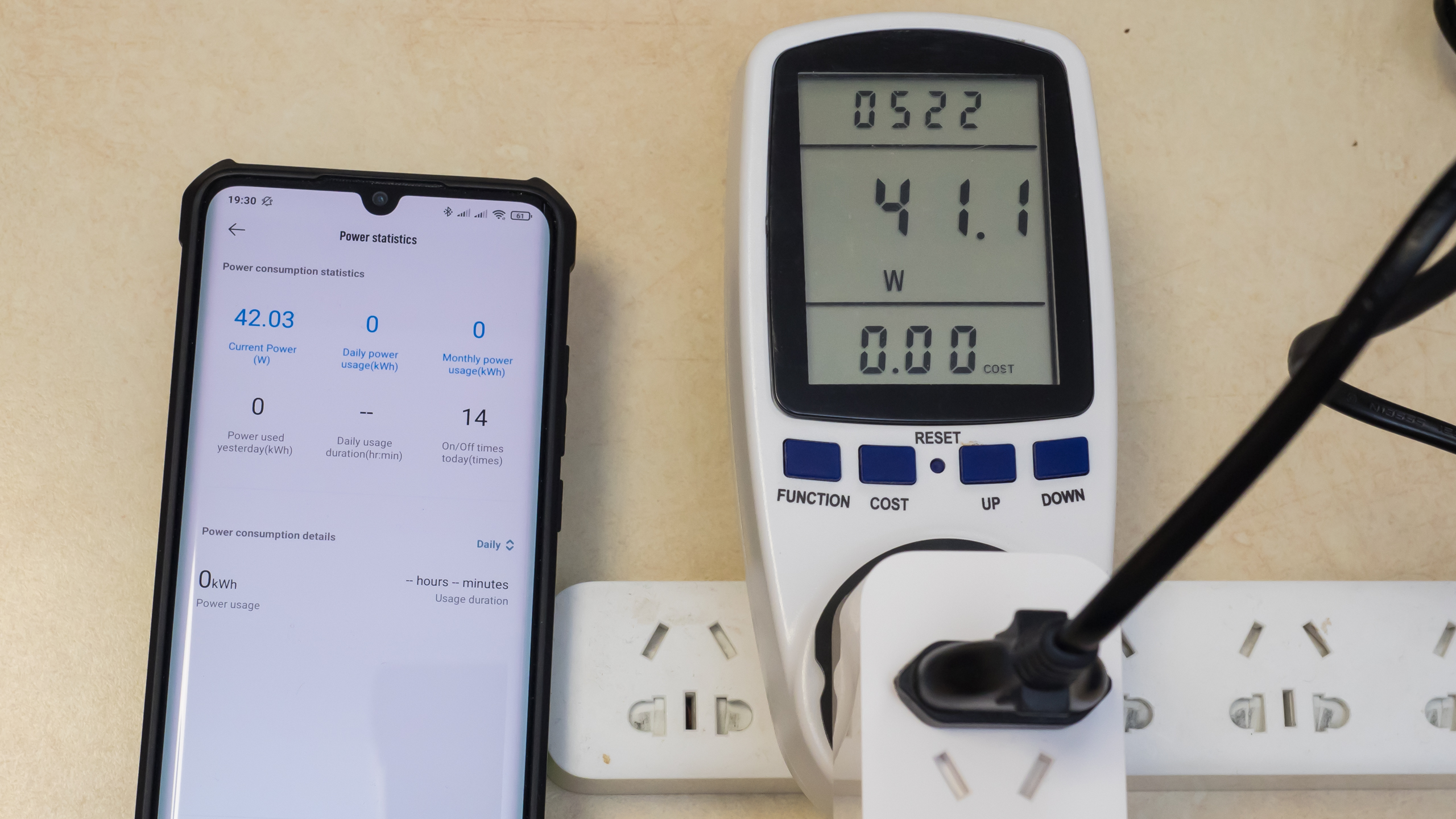
Чем выше — тем больше начинает врать розетка, на мощности почти в КВт, расхождение уже более 50 Ватт
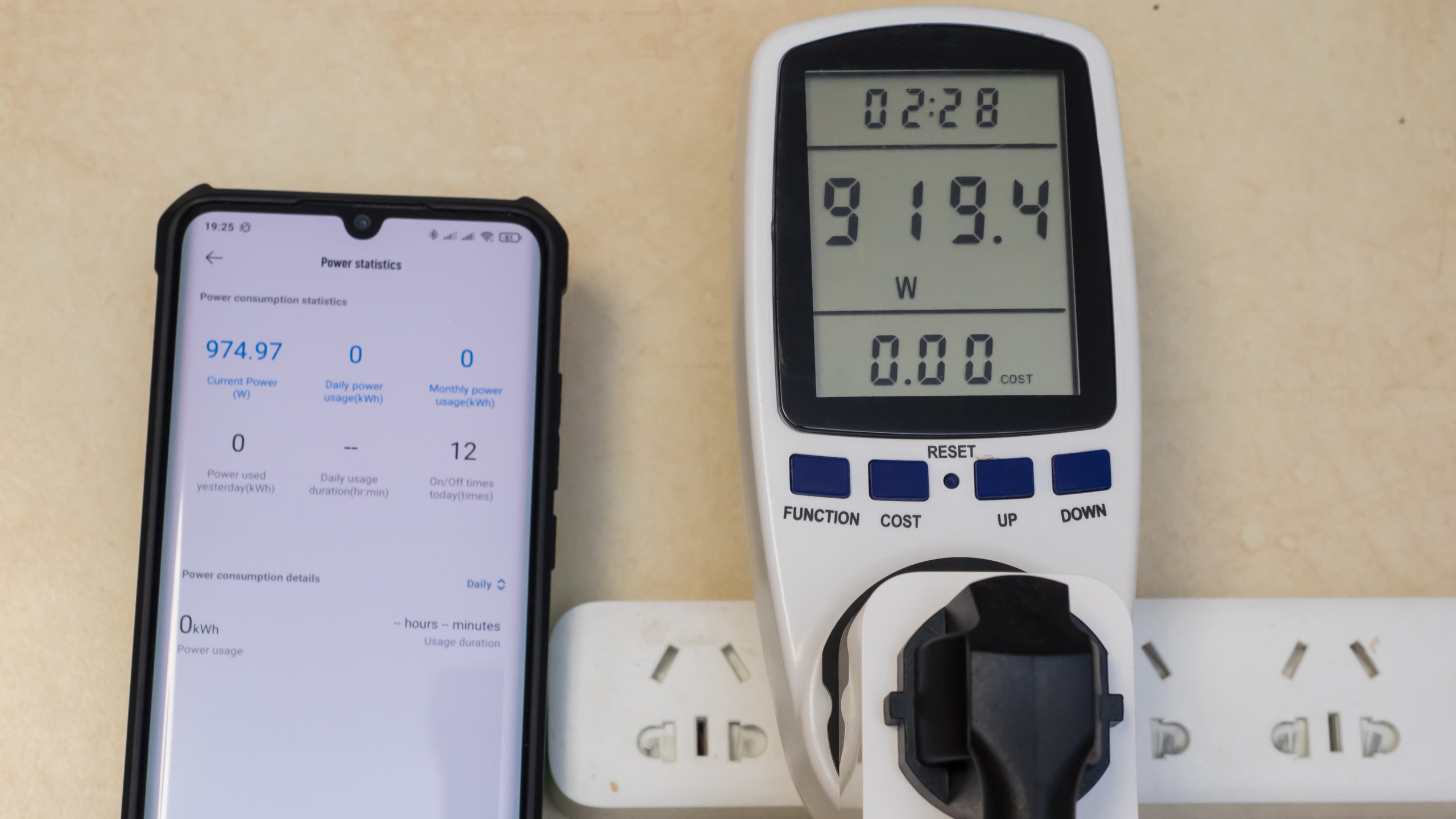
А в 2 КВт — уже более 100 Ватт. Я подсчитал, что расхождение составляет почти ровно 6%, если увеличить на них текущие значение энергомонитора — выходим на цифры показываемые розеткой.
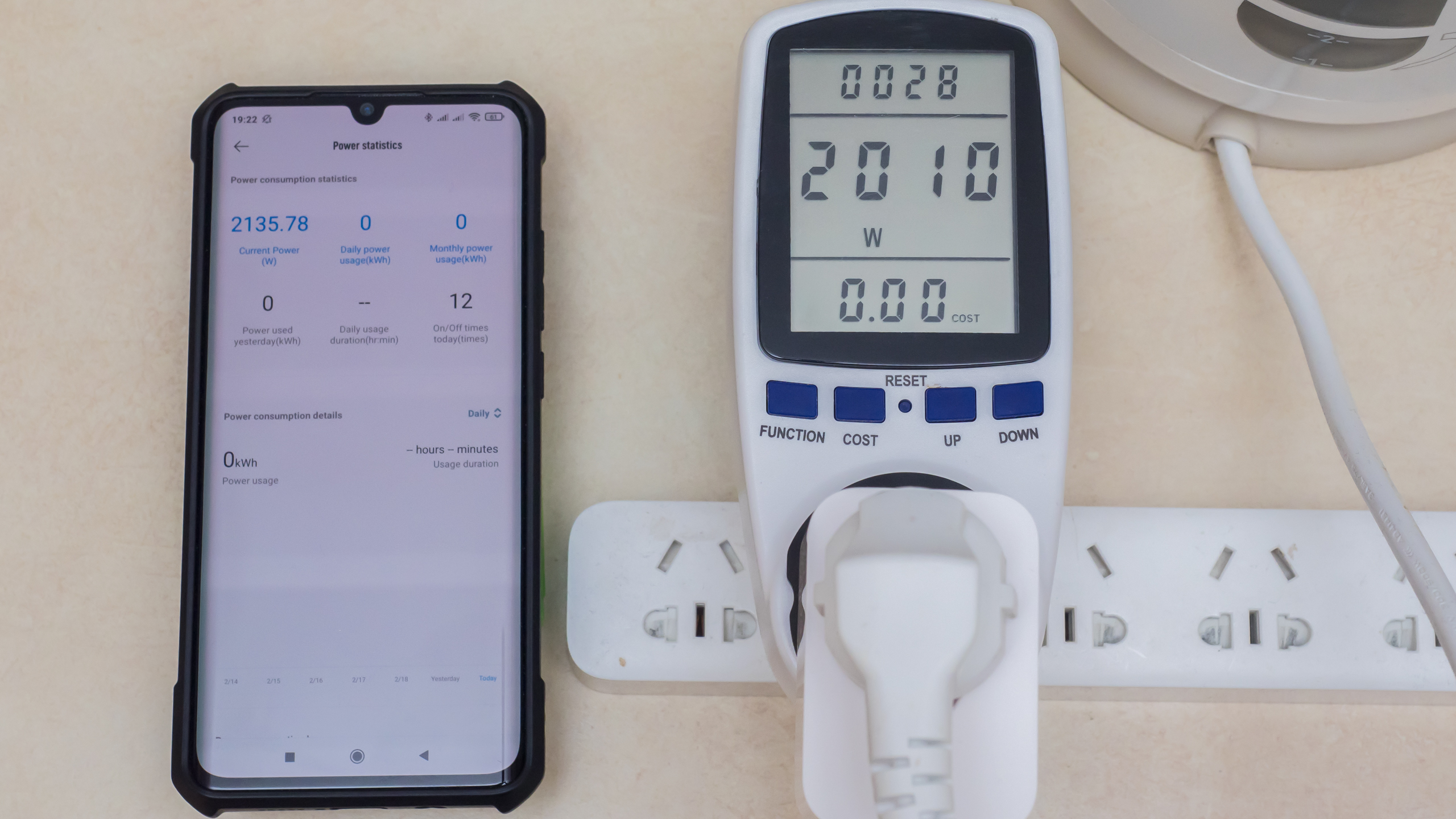
Видео версия обзора
Вывод
С учетом своей небольшой цены — получилось довольно интересное устройство 3 в 1 — розетка, энергомонитор и BLE шлюз. Особенно если вспомнить, что просто BLE шлюз в виде отдельного устройства стоит примерно также. За счет использования wi-fi — розетка работает напрямую с роутером, не требуя шлюза для себя, но при этом являясь им для других Bluetooth устройств и позволяя подключаться к ним удаленно и участвовать в сценариях.
К минусам отнесу — завышение показаний энергомониторинга, кстати в Home Assistant это можно исправить сделав шаблонный сенсор с поправочным коэффициентом, и нестандартную для наших стран вилку.
Источник



